CX Cloud Agent - Übersicht v2.4
Download-Optionen
-
ePub (8.8 MB)
In verschiedenen Apps auf iPhone, iPad, Android, Sony Reader oder Windows Phone anzeigen
Inklusive Sprache
In dem Dokumentationssatz für dieses Produkt wird die Verwendung inklusiver Sprache angestrebt. Für die Zwecke dieses Dokumentationssatzes wird Sprache als „inklusiv“ verstanden, wenn sie keine Diskriminierung aufgrund von Alter, körperlicher und/oder geistiger Behinderung, Geschlechtszugehörigkeit und -identität, ethnischer Identität, sexueller Orientierung, sozioökonomischem Status und Intersektionalität impliziert. Dennoch können in der Dokumentation stilistische Abweichungen von diesem Bemühen auftreten, wenn Text verwendet wird, der in Benutzeroberflächen der Produktsoftware fest codiert ist, auf RFP-Dokumentation basiert oder von einem genannten Drittanbieterprodukt verwendet wird. Hier erfahren Sie mehr darüber, wie Cisco inklusive Sprache verwendet.
Informationen zu dieser Übersetzung
Cisco hat dieses Dokument maschinell übersetzen und von einem menschlichen Übersetzer editieren und korrigieren lassen, um unseren Benutzern auf der ganzen Welt Support-Inhalte in ihrer eigenen Sprache zu bieten. Bitte beachten Sie, dass selbst die beste maschinelle Übersetzung nicht so genau ist wie eine von einem professionellen Übersetzer angefertigte. Cisco Systems, Inc. übernimmt keine Haftung für die Richtigkeit dieser Übersetzungen und empfiehlt, immer das englische Originaldokument (siehe bereitgestellter Link) heranzuziehen.
Inhalt
Einleitung
In diesem Dokument wird der Cisco Customer Experience (CX) Cloud Agent beschrieben. Der Cisco CX Cloud Agent ist eine hochgradig skalierbare Plattform, die Telemetriedaten von Kundennetzwerkgeräten erfasst, um aussagekräftige Informationen für Kunden zu liefern. CX Cloud Agent ermöglicht die Umwandlung von aktiven laufenden Konfigurationsdaten in proaktive und prädiktive Einblicke, die in der CX Cloud angezeigt werden, durch künstliche Intelligenz (KI)/maschinelles Lernen (ML).
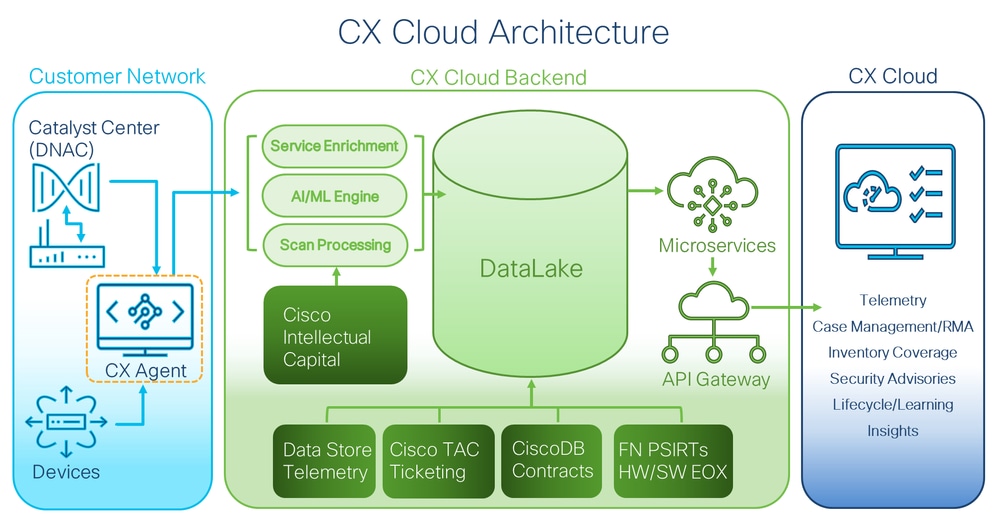 CX Cloud-Architektur
CX Cloud-Architektur
Dieses Handbuch bezieht sich speziell auf CX Cloud Agent v2.4. Auf der Seite Cisco CX Cloud Agent können Sie auf frühere Versionen zugreifen.

Anmerkung: Die Bilder in dieser Anleitung dienen nur zu Referenzzwecken. Die tatsächlichen Inhalte können variieren.
Voraussetzungen
CX Cloud Agent wird als virtuelles System ausgeführt und kann als Open Virtual Appliance (OVA) oder als Virtual Hard Disk (VHD) heruntergeladen werden.
Bereitstellungsanforderungen
- Für eine Neuinstallation ist einer der folgenden Hypervisoren erforderlich:
- VMware ESXi v5.5 oder spätere Version
- Oracle Virtual Box v5.2.30 oder spätere Version
- Windows-Hypervisor Version 2012 bis 2022
- Die Konfigurationen in der folgenden Tabelle sind für die Bereitstellung von VM erforderlich:
| Bereitstellungstyp des CX Cloud Agent |
Anzahl der CPU-Kerne |
RAM |
Festplatte |
* Maximale Anzahl direkter Ressourcen |
Unterstützte Hypervisoren |
| Kleine OVA |
8 C |
16 GB |
200 GB |
10,000 |
VMware ESXi, Oracle VirtualBox und Windows Hyper-V |
| Mittlere OVA |
16 C |
32 GB |
600 GB |
20,000 |
VMware ESXi |
| Große OVA |
32 C |
64 GB |
1200 GB |
50,000: |
VMware ESXi |
* Zusätzlich zur Verbindung von 20 Cisco Catalyst Center (Catalyst Center) Nicht-Clustern oder 10 Catalyst Center-Clustern für jede CX Cloud Agent-Instanz.
- Für Kunden, die ausgewiesene US-Rechenzentren als primäre Datenregion zur Speicherung von CX Cloud-Daten verwenden, muss der CX Cloud Agent in der Lage sein, eine Verbindung zu den hier gezeigten Servern herzustellen. Hierzu muss der FQDN (Fully Qualified Domain Name) verwendet werden und HTTPS auf TCP-Port 443:
- FQDN: agent.us.csco.cloud
- FQDN: ng.acs.agent.us.csco.cloud
- FQDN: cloudsso.cisco.com
- FQDN: api-cx.cisco.com
- Für Kunden, die ausgewiesene Rechenzentren in Europa als primäre Datenregion für die Speicherung von CX Cloud-Daten verwenden: Der CX Cloud Agent muss in der Lage sein, über den FQDN und HTTPS auf dem TCP-Port 443 eine Verbindung zu beiden hier gezeigten Servern herzustellen:
- FQDN: agent.us.csco.cloud
- FQDN: agent.emea.csco.cloud
- FQDN: ng.acs.agent.emea.csco.cloud
- FQDN: cloudsso.cisco.com
- FQDN: api-cx.cisco.com
- Für Kunden, die bestimmte Rechenzentren im Asien-Pazifik-Raum als primäre Datenregion für die Speicherung von CX Cloud-Daten verwenden: Der CX Cloud Agent muss in der Lage sein, über den FQDN und HTTPS auf dem TCP-Port 443 eine Verbindung zu beiden hier gezeigten Servern herzustellen:
- FQDN: agent.us.csco.cloud
- FQDN: agent.apjc.csco.cloud
- FQDN: ng.acs.agent.apjc.csco.cloud
- FQDN: cloudsso.cisco.com
- FQDN: api-cx.cisco.com
- Für Kunden, die bestimmte Rechenzentren in Europa und im Asien-Pazifik-Raum als primäre Datenregion verwenden, ist die Verbindung mit FQDN: agent.us.csco.cloud ist nur für die Registrierung des CX Cloud Agent bei CX Cloud während der Ersteinrichtung erforderlich. Nachdem der CX Cloud Agent erfolgreich bei CX Cloud registriert wurde, ist diese Verbindung nicht mehr erforderlich.
- Für die lokale Verwaltung des CX Cloud Agent muss Port 22 zugänglich sein.
- Die folgende Tabelle enthält eine Zusammenfassung der Ports und Protokolle, die geöffnet und aktiviert werden müssen, damit CX Cloud Agent ordnungsgemäß funktioniert:
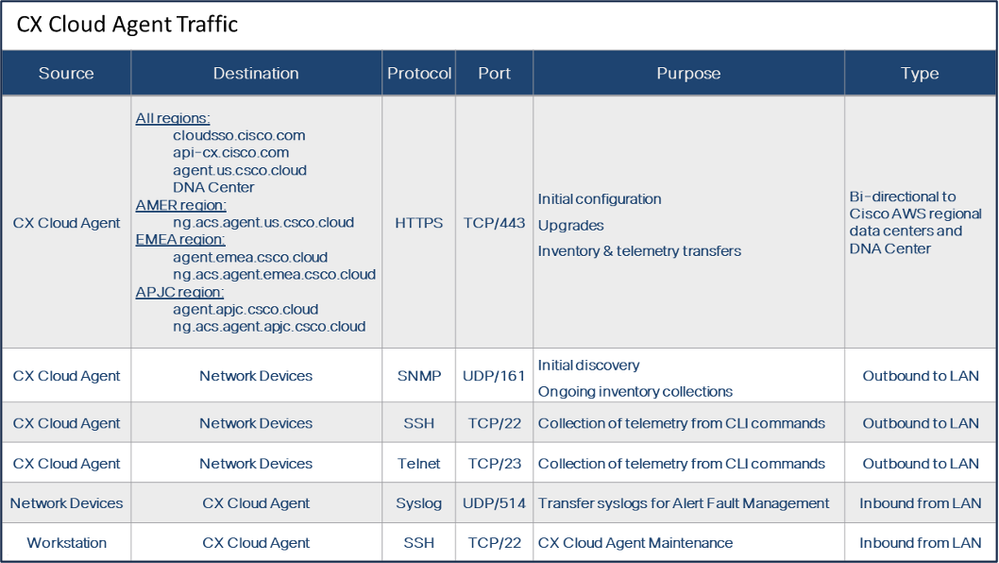
- Eine IP wird automatisch erkannt, wenn das Dynamic Host Configuration Protocol (DHCP) in der VM-Umgebung aktiviert ist. Andernfalls müssen eine kostenlose IPv4-Adresse, Subnetzmaske, IP-Adresse des Standard-Gateways und IP-Adresse des DNS-Servers (Domain Name Service) verfügbar sein.
- Nur IPv4 wird unterstützt.
- Die zertifizierten Einzelknoten- und Hochverfügbarkeits-Cluster Catalyst Center-Versionen sind 2.1.2.x bis 2.2.3.x, 2.3.3.x, 2.3.5.x, 2.3.7.x sowie Catalyst Center Virtual Appliance und Catalyst Center Virtual Appliance.
- Wenn das Netzwerk über eine SSL-Überwachung verfügt, geben Sie die IP-Adresse des CX Cloud Agent an.
- Für alle direkt verbundenen Ressourcen ist die SSH-Privilegstufe 15 erforderlich.
- Verwenden Sie nur die angegebenen Hostnamen. statische IP-Adressen können nicht verwendet werden.
Zugriff auf kritische Domänen
Zum Starten der CX Cloud benötigen Benutzer Zugriff auf folgende Domänen. Verwenden Sie nur die angegebenen Hostnamen. keine statischen IP-Adressen verwenden.
Spezifische Domänen des CX Cloud Agent-Portals
| Hauptdomänen |
Andere Domänen |
| csco.cloud |
cloudfront.net |
| split.io |
eum-appdynamics.com |
| appdynamics.com |
|
| tiqcdn.com |
|
| jquery.com |
Für CX Cloud Agent OVA spezifische Domänen
| NORD- UND SÜDAMERIKA |
EMEA |
APJC |
| cloudsso.cisco.com |
cloudsso.cisco.com |
cloudsso.cisco.com |
| api-cx.cisco.com |
api-cx.cisco.com |
api-cx.cisco.com |
| agent.us.csco.cloud |
agent.us.csco.cloud |
agent.us.csco.cloud |
| ng.acs.agent.us.csco.cloud |
agent.emea.csco.cloud |
agent.apjc.csco.cloud |
| ng.acs.agent.emea.csco.cloud |
ng.acs.agent.apjc.csco.cloud |
Anmerkung: Der ausgehende Zugriff muss bei aktivierter Umleitung auf Port 443 für die angegebenen FQDNs zugelassen werden.
Von Catalyst Center unterstützte Version
Die unterstützten Einzelknoten- und HA-Cluster-Versionen von Catalyst Center sind 2.1.2.x bis 2.2.3.x, 2.3.3.x, 2.3.5.x, 2.3.7.x sowie Catalyst Center Virtual Appliance und Catalyst Center Virtual Appliance.
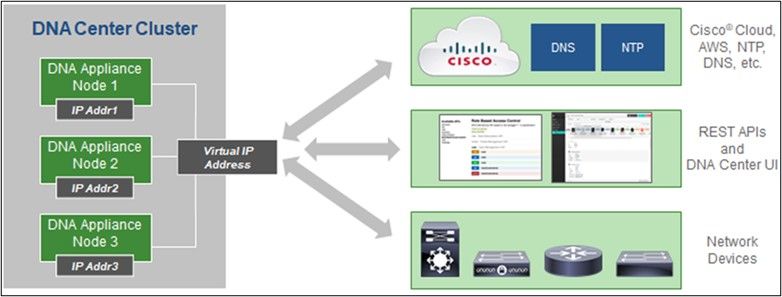 Cisco DNA Center mit HA-Cluster mit mehreren Knoten
Cisco DNA Center mit HA-Cluster mit mehreren Knoten
Unterstützte Browser
Für eine optimale Nutzung auf Cisco.com wird die neueste offizielle Version dieser Browser empfohlen:
- Google Chrome
- Microsoft Edge
- Mozilla Firefox
Liste der unterstützten Produkte
Eine Liste der von CX Cloud Agent unterstützten Produkte finden Sie in der Liste der unterstützten Produkte.
Upgrade/Installation von CX Cloud Agent v2.4
- Bestehende Kunden, die ein Upgrade auf die neue Version durchführen, finden weitere Informationen unter Upgrade CX Cloud Agent v2.4.
- Neue Kunden, die eine neue, flexible OVA v2.4-Installation implementieren, sollten sich auf Hinzufügen von CX Cloud Agent als Datenquelle beziehen.
Aktualisieren vorhandener VMs auf große und mittlere Konfigurationen
Kunden können ihre vorhandene VM-Konfiguration mithilfe flexibler OVA-Optionen je nach Netzwerkgröße und -komplexität auf mittlere oder große Systeme aktualisieren.
Informationen zum Upgrade der vorhandenen VM-Konfiguration von klein auf mittel oder groß finden Sie im Abschnitt Upgrade von CX Cloud Agent-VMs auf mittel- und große Konfiguration.
Upgrade von CX Cloud Agent v2.4
Kunden mit CX Cloud Agent v2.3.x oder höher können die in diesem Abschnitt beschriebenen Schritte für ein direktes Upgrade auf v2.4 ausführen.

Anmerkung: Kunden mit CX Cloud Agent v2.2.x sollten ein Upgrade auf v2.3.x durchführen, bevor sie auf v2.4 aktualisieren, oder v2.4 als neue OVA-Installation installieren.
So installieren Sie CX Cloud Agent Upgrade v2.4 von CX Cloud:
- Melden Sie sich bei CX Cloud an. Die Startseite wird angezeigt.
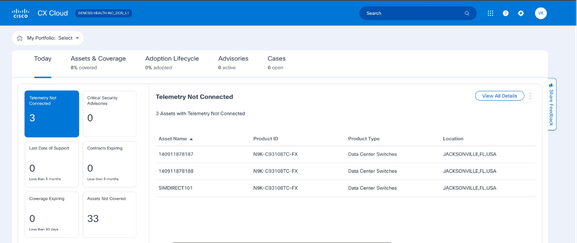 CX Cloud-Startseite
CX Cloud-Startseite - Klicken Sie auf das Symbol Admin Center. Das Fenster Datenquellen wird geöffnet und zeigt CX Cloud Agent als vorhandene Datenquelle an.
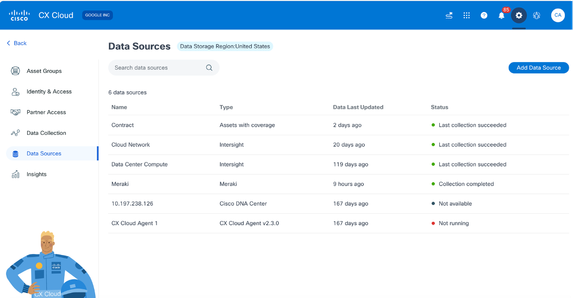 Datenquellen
Datenquellen - Klicken Sie auf die Datenquelle CX Cloud Agent. Das Detailfenster CX Cloud Agent wird geöffnet.
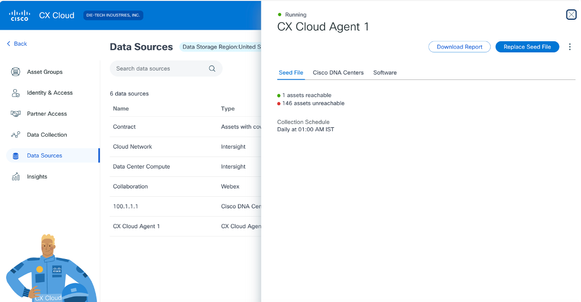 Datenquellen-Detailansicht
Datenquellen-Detailansicht - Klicken Sie auf die Registerkarte Software.
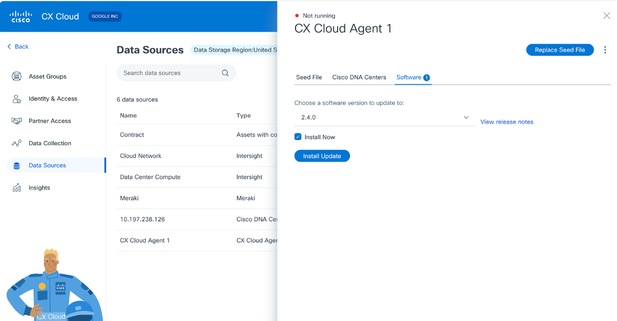 CX Cloud Agent - Detailansicht
CX Cloud Agent - Detailansicht - Wählen Sie die Softwareversion 2.4.0 aus dem Dropdown-Menü Wählen Sie eine Softwareversion aus, auf die aktualisiert werden soll.
- Klicken Sie auf Update installieren, um CX Cloud Agent v2.4.0 zu installieren.

Anmerkung: Kunden können die Aktualisierung für einen späteren Zeitpunkt planen, indem sie das Kontrollkästchen Jetzt installieren deaktivieren, das Planungsoptionen anzeigt.
Hinzufügen von CX Cloud Agent
Kunden können bis zu zwanzig (20) CX Cloud Agent-Instanzen in CX Cloud hinzufügen.
So fügen Sie einen CX Cloud Agent hinzu:

Anmerkung: Wiederholen Sie die folgenden Schritte, um weitere CX Cloud Agent-Instanzen als Datenquelle hinzuzufügen.
- Melden Sie sich bei CX Cloud an. Die Startseite wird angezeigt.
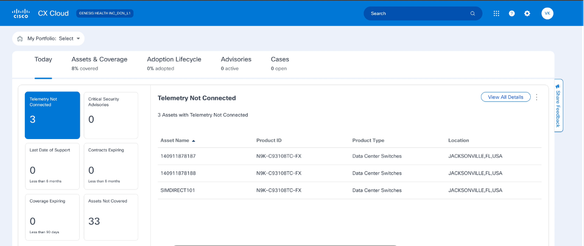 CX Cloud-Startseite
CX Cloud-Startseite - Wählen Sie das Symbol Admin Center aus. Das Fenster Datenquellen wird geöffnet.
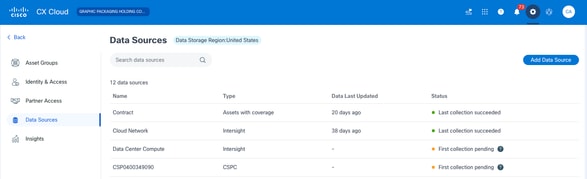 Datenquellen
Datenquellen - Klicken Sie auf Datenquelle hinzufügen. Das Fenster Datenquelle hinzufügen wird geöffnet. Die angezeigten Optionen variieren je nach Kundenabonnements.
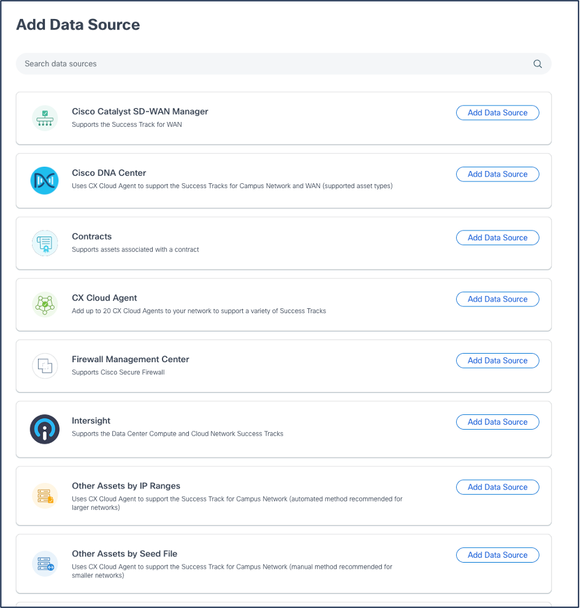 Datenquelle hinzufügen
Datenquelle hinzufügen - Klicken Sie auf Datenquelle hinzufügen aus der Option CX Cloud Agent. Das Fenster CX Cloud Agent einrichten wird geöffnet.
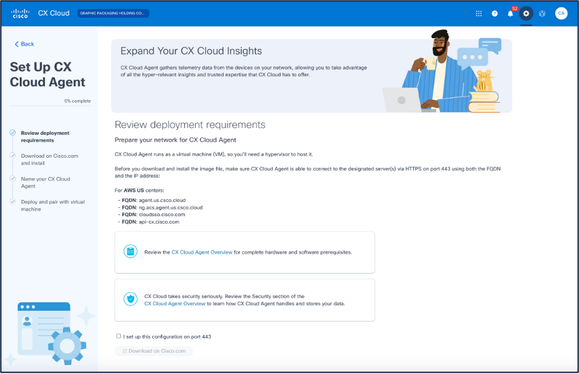 CX Cloud Agent einrichten
CX Cloud Agent einrichten - Lesen Sie den Abschnitt Bereitstellungsanforderungen überprüfen, und aktivieren Sie das Kontrollkästchen Ich richte diese Konfiguration auf Port 443 ein.
- Klicken Sie auf Cisco.com auf Herunterladen. Die Seite Software Download (Software-Download) wird geöffnet.
- Laden Sie die OVA-Datei für CX Cloud Agent v2.4 herunter.

Anmerkung: Nach der Bereitstellung der OVA-Datei wird ein Kopplungscode generiert, der erforderlich ist, um die Einrichtung des CX Cloud Agent abzuschließen.
- Geben Sie den Namen des CX Cloud-Agenten in das Feld Name Ihr CX Cloud-Agenten ein.
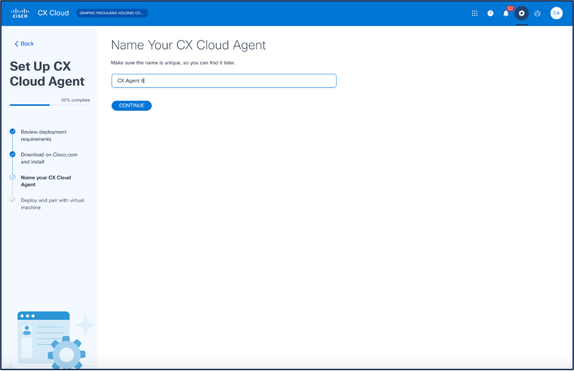 Benennen Sie Ihren CX Cloud-Agenten
Benennen Sie Ihren CX Cloud-Agenten - Klicken Sie auf Continue (Weiter). Das Fenster Bereitstellen und mit dem virtuellen System koppeln wird geöffnet.
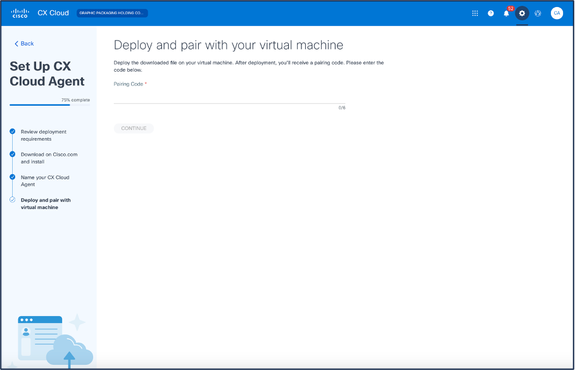 Bereitstellung und Verbindung mit virtuellem System
Bereitstellung und Verbindung mit virtuellem System - Geben Sie den Kopplungscode ein, der nach der Bereitstellung der heruntergeladenen OVA-Datei empfangen wurde.
- Klicken Sie auf Continue (Weiter). Der Registrierungsstatus wird angezeigt, gefolgt von einer Bestätigung.
Hinzufügen von Catalyst Center als Datenquelle
Catalyst Center als Datenquelle hinzufügen:
- Klicken Sie im Fenster Admin Center > Datenquellen auf Datenquelle hinzufügen.
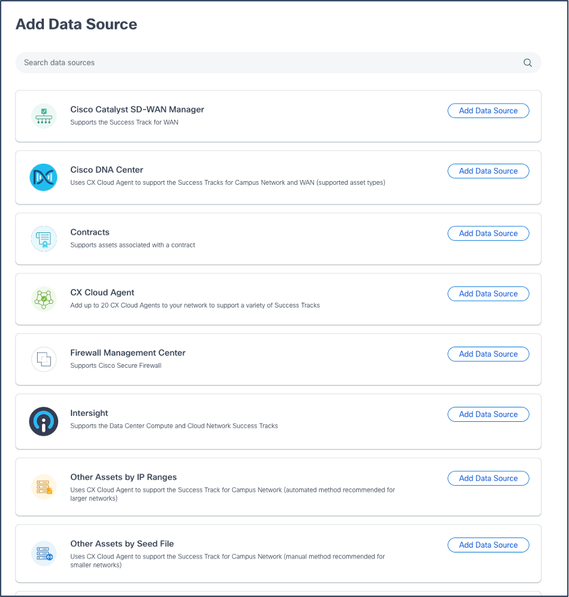 Datenquelle hinzufügen
Datenquelle hinzufügen - Klicken Sie in der Catalyst Center-Option auf Datenquelle hinzufügen.
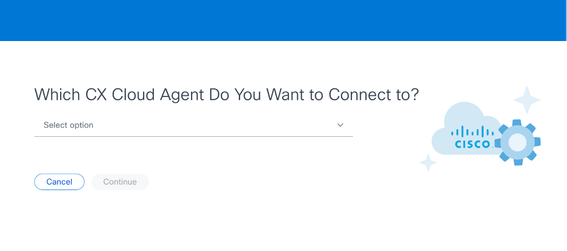 CX Cloud Agent auswählen
CX Cloud Agent auswählen - Wählen Sie den CX Cloud Agent aus der Dropdown-Liste Welchen CX Cloud Agent möchten Sie verbinden mit aus.
- Klicken Sie auf Continue (Weiter). Das Fenster "Connect to CX Cloud" wird geöffnet.
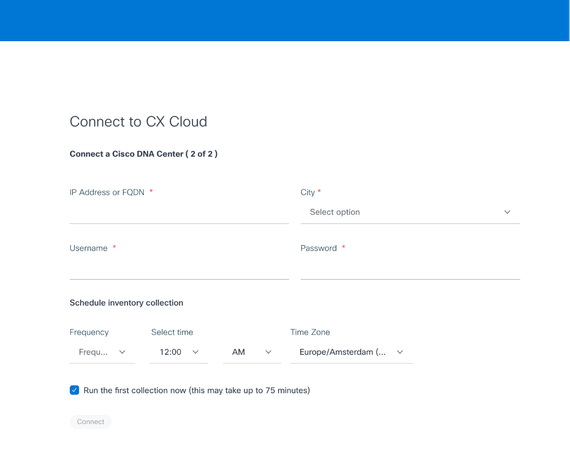 Verbindung zur CX Cloud herstellen
Verbindung zur CX Cloud herstellen - Geben Sie die folgenden Details ein:
- Virtuelle IP-Adresse oder FQDN (d. h. Catalyst Center-IP-Adresse),
- Stadt (d. h. der Standort des Catalyst Centers),
- Benutzername
- Kennwort
- Häufigkeit, Zeit und Zeitzone, um anzugeben, wie oft der CX Cloud Agent Netzwerkscans durchführen soll, in den Abschnitten Schedule Inventory Collection (Inventarerfassung planen)

Hinweis: Aktivieren Sie das Kontrollkästchen Erste Sammlung jetzt ausführen, um die Sammlung jetzt auszuführen.
-
Klicken Sie auf Verbinden. Es wird eine Bestätigung mit der Catalyst Center-IP-Adresse angezeigt.
Andere Ressourcen als Datenquellen hinzufügen
Die Erfassung von Telemetriedaten wurde auf Geräte erweitert, die nicht vom Catalyst Center verwaltet werden. Kunden können so aus Telemetriedaten gewonnene Erkenntnisse und Analysen anzeigen und mit diesen interagieren, um eine breitere Palette von Geräten zu unterstützen. Nach der Ersteinrichtung von CX Cloud Agent können Benutzer CX Cloud Agent so konfigurieren, dass diese mit 20 zusätzlichen Catalyst Centern in der von CX Cloud überwachten Infrastruktur verbunden wird.
Benutzer können Geräte identifizieren, die in die CX Cloud integriert werden sollen, indem sie diese Geräte anhand einer Seed-Datei eindeutig identifizieren oder einen IP-Bereich angeben, der von CX Cloud Agent gescannt werden kann. Bei beiden Ansätzen wird SNMP (Simple Network Management Protocol) zur Erkennung und SSH (Secure Shell) für die Verbindung verwendet. Diese müssen ordnungsgemäß konfiguriert werden, damit die Telemetriesammlung erfolgreich durchgeführt werden kann.
So fügen Sie andere Ressourcen als Datenquellen hinzu:
- Hochladen einer Seed-Datei mithilfe einer Seed-Dateivorlage.
- Geben Sie einen IP-Adressbereich an.
Discovery-Protokolle
Sowohl die direkte Geräteerkennung auf Basis der Seed-Datei als auch die IP-Bereich-basierte Erkennung stützen sich auf SNMP als Erkennungsprotokoll. Es gibt verschiedene Versionen von SNMP, aber CX Cloud Agent unterstützt SNMPV2c und SNMP V3, und es können entweder eine oder beide Versionen konfiguriert werden. Dieselben Informationen, die nachfolgend ausführlich beschrieben werden, müssen vom Benutzer bereitgestellt werden, um die Konfiguration abzuschließen und die Verbindung zwischen dem von SNMP verwalteten Gerät und dem SNMP-Servicemanager zu aktivieren.
SNMPV2c und SNMPV3 unterscheiden sich hinsichtlich der Sicherheit und des Remote-Konfigurationsmodells. SNMPV3 verwendet ein erweitertes kryptographisches Sicherheitssystem, das die SHA-Verschlüsselung unterstützt, um Nachrichten zu authentifizieren und ihre Privatsphäre zu gewährleisten. Es wird empfohlen, SNMPv3 in allen öffentlichen und mit dem Internet verbundenen Netzwerken zu verwenden, um den Schutz vor Sicherheitsrisiken und -bedrohungen zu gewährleisten. Auf der CX Cloud sollte SNMPv3 vorzugsweise konfiguriert werden und nicht SNMPv2c, mit Ausnahme älterer Legacy-Geräte, die keine integrierte Unterstützung für SNMPv3 bieten. Wenn beide Versionen von SNMP vom Benutzer konfiguriert werden, kann der CX Cloud Agent standardmäßig versuchen, über SNMPv3 mit den jeweiligen Geräten zu kommunizieren und auf SNMPv2c zurückzugreifen, wenn die Kommunikation nicht erfolgreich ausgehandelt werden kann.
Verbindungsprotokolle
Bei der Einrichtung der direkten Geräteverbindung müssen Benutzer Details zum Geräteverbindungsprotokoll angeben: SSH (oder alternativ Telnet). SSHv2 kann verwendet werden, außer in Fällen von einzelnen Legacy-Ressourcen, die nicht über die entsprechende integrierte Unterstützung verfügen. Beachten Sie, dass das SSHv1-Protokoll grundlegende Schwachstellen enthält. Ohne zusätzliche Sicherheit können Telemetriedaten und die zugrunde liegenden Ressourcen aufgrund dieser Schwachstellen kompromittiert werden, wenn sie sich auf SSHv1 verlassen. Telnet ist auch unsicher. Die über Telnet übermittelten Anmeldeinformationen (Benutzernamen und Kennwörter) sind nicht verschlüsselt und daher kompromittierbar, da keine zusätzliche Sicherheit gegeben ist.
Einschränkung der Telemetrieverarbeitung für Geräte
Die folgenden Einschränkungen gelten für die Verarbeitung von Telemetriedaten für Geräte:
- Einige Geräte werden in der Sammlungsübersicht als erreichbar angezeigt, sind jedoch auf der Seite CX Cloud-Ressourcen nicht sichtbar. Einschränkungen bei der Geräteausstattung verhindern die Verarbeitung solcher Geräte und Telemetriedaten.
- Wenn ein Gerät aus der Seed-Datei oder der IP-Bereich-Sammlung ebenfalls Teil des Cisco Catalyst Center-Bestands ist, wird das Gerät nur einmal für den Cisco Catalyst Center-Eintrag gemeldet. Die entsprechenden Geräte innerhalb des Eintrags für die Seed-Datei/den IP-Bereich werden übersprungen, um eine Duplizierung zu vermeiden.
Hinzufügen weiterer Ressourcen mit einer Seed-Datei
Eine Seed-Datei ist eine CSV-Datei, bei der jede Zeile einen Systemdatensatz darstellt. In einer Seed-Datei entspricht jeder Seed-Datei-Datensatz einem eindeutigen Gerät, von dem aus Telemetriedaten von CX Cloud Agent erfasst werden können. Alle Fehler- oder Informationsmeldungen zu jedem Geräteeintrag aus der importierten Seed-Datei werden als Teil der Jobprotokolldetails erfasst. Alle Geräte in einer Seed-Datei werden als verwaltete Geräte angesehen, auch wenn die Geräte zum Zeitpunkt der Erstkonfiguration nicht erreichbar sind. Wenn eine neue Seed-Datei hochgeladen wird, um eine vorherige Datei zu ersetzen, wird das Datum des letzten Uploads in CX Cloud angezeigt.
Der CX Cloud Agent kann versuchen, eine Verbindung mit den Geräten herzustellen, kann jedoch nicht jede dieser Verbindungen verarbeiten, um sie auf den Seiten "Assets" (Ressourcen) anzuzeigen, wenn die PIDs oder Seriennummern nicht ermittelt werden können. Jede Zeile in der Seed-Datei, die mit einem Semikolon beginnt, wird ignoriert. Die Headerzeile in der Seed-Datei beginnt mit einem Semikolon und kann unverändert beibehalten (empfohlene Option) oder beim Erstellen der Seed-Datei des Kunden gelöscht werden.
Es ist wichtig, dass das Format der Beispiel-Seed-Datei, einschließlich der Spaltenüberschriften, in keiner Weise geändert wird. Klicken Sie auf den angegebenen Link, um eine Seed-Datei im PDF-Format anzuzeigen. Diese PDF-Datei dient nur zu Referenzzwecken und kann zum Erstellen einer Seed-Datei verwendet werden, die im CSV-Format gespeichert werden muss.
Klicken Sie auf diesen Link, um eine Seed-Datei anzuzeigen, mit der eine Seed-Datei im CSV-Format erstellt werden kann.
Anmerkung: Diese PDF-Datei dient nur zu Referenzzwecken und kann zum Erstellen einer Seed-Datei verwendet werden, die im CSV-Format gespeichert werden muss.
Diese Tabelle enthält alle erforderlichen Seed-Dateispalten und die Daten, die in jeder Spalte enthalten sein müssen.
| Seed-Dateispalte |
Spaltenüberschrift/-kennung |
Zweck der Spalte |
| A |
IP-Adresse oder Hostname |
Geben Sie eine gültige, eindeutige IP-Adresse oder einen Hostnamen des Geräts an. |
| B |
SNMP-Protokollversion |
Das SNMP-Protokoll wird von CX Cloud Agent benötigt und zur Geräteerkennung im Kundennetzwerk verwendet. Werte können snmpv2c oder snmpv3 sein, aber aus Sicherheitsgründen wird snmpv3 empfohlen. |
| C |
snmpRo: Obligatorisch, wenn col#=3 als 'snmpv2c' ausgewählt ist |
Wenn die ältere Variante von SNMPv2 für ein bestimmtes Gerät ausgewählt ist, müssen snmpRO-Anmeldeinformationen (schreibgeschützt) für die SNMP-Sammlung des Geräts angegeben werden. Andernfalls kann der Eintrag leer sein. |
| G |
snmpv3Benutzername: Obligatorisch, wenn col#=3 als 'snmpv3' ausgewählt ist |
Wenn SNMPv3 für die Kommunikation mit einem bestimmten Gerät ausgewählt ist, muss der entsprechende Benutzername für die Anmeldung angegeben werden. |
| O |
snmpv3AuthAlgorithmus: Werte können MD5 oder SHA sein. |
Das SNMPv3-Protokoll ermöglicht die Authentifizierung entweder über den MD5- oder den SHA-Algorithmus. Wenn das Gerät mit sicherer Authentifizierung konfiguriert ist, muss der entsprechende Auth-Algorithmus angegeben werden. 
Anmerkung: MD5 gilt als unsicher, und SHA kann auf allen Geräten verwendet werden, die es unterstützen. |
| F |
snmpv3AuthKennwort: Kennwort |
Wenn auf dem Gerät entweder ein MD5- oder ein SHA-Verschlüsselungsalgorithmus konfiguriert ist, muss das entsprechende Authentifizierungskennwort für den Gerätezugriff angegeben werden. |
| G |
snmpv3PrivAlgorithm: -Werte können DES, 3DES sein |
Wenn das Gerät mit dem SNMPv3-Datenschutzalgorithmus konfiguriert ist (dieser Algorithmus wird zur Verschlüsselung der Antwort verwendet), muss der entsprechende Algorithmus angegeben werden. 
Anmerkung: Die von DES verwendeten 56-Bit-Schlüssel werden als zu kurz angesehen, um kryptografische Sicherheit zu bieten. Außerdem kann 3DES auf allen Geräten verwendet werden, die DES unterstützen. |
| H |
snmpv3PrivKennwort: Kennwort |
Wenn der SNMPv3-Datenschutzalgorithmus auf dem Gerät konfiguriert ist, muss das entsprechende Datenschutzkennwort für die Geräteverbindung angegeben werden. |
| I |
snmpv3EngineId: Engine-ID, eindeutige ID für Gerät, Engine-ID angeben, wenn manuell auf Gerät konfiguriert |
Die SNMPv3-Engine-ID ist eine eindeutige ID für jedes Gerät. Diese Engine-ID wird während der Erfassung der SNMP-Datensätze durch den CX Cloud Agent als Referenz gesendet. Wenn der Kunde die EngineID manuell konfiguriert, muss die entsprechende EngineID angegeben werden. |
| J |
CLI-Protokoll: Werte können 'telnet', 'sshv1', 'sshv2' sein. Wenn leer, kann standardmäßig 'sshv2' eingestellt werden |
Die CLI ist für die direkte Interaktion mit dem Gerät vorgesehen. CX Cloud Agent verwendet dieses Protokoll für die CLI-Erfassung für ein bestimmtes Gerät. Diese CLI-Erfassungsdaten werden für Ressourcen- und andere Insights-Berichte in der CX Cloud verwendet. SSHv2 wird empfohlen; ohne andere Netzwerksicherheitsmaßnahmen SSHv1 und Telnet-Protokolle allein keine ausreichende Transportsicherheit bieten. |
| K |
CLI-Port: CLI-Protokoll-Portnummer |
Wenn ein CLI-Protokoll ausgewählt wird, muss die entsprechende Portnummer angegeben werden. Beispiel: 22 für SSH und 23 für Telnet. |
| L |
CLI-Benutzer: CLI-Benutzername (entweder CLI-Benutzername/Kennwort oder BEIDE können angegeben werden, ABER beide Spalten (Spalte#=12 und Spalte#=13) dürfen nicht leer sein.) |
Der entsprechende CLI-Benutzername des Geräts muss angegeben werden. Dies wird von CX Cloud Agent zum Zeitpunkt der Verbindung mit dem Gerät während der CLI-Erfassung verwendet. |
| M |
CLI-Kennwort: CLI-Benutzerkennwort (entweder CLI-Benutzername/Kennwort oder BEIDE können angegeben werden, ABER beide Spalten (Spalte#=12 und Spalte#=13) dürfen nicht leer sein.) |
Das entsprechende CLI-Kennwort des Geräts muss angegeben werden. Dies wird von CX Cloud Agent zum Zeitpunkt der Verbindung mit dem Gerät während der CLI-Erfassung verwendet. |
| N |
CLIEnableUser |
Wenn enable auf dem Gerät konfiguriert ist, muss der enableUsername-Wert des Geräts angegeben werden. |
| O |
CLIEnablePassword |
Wenn enable auf dem Gerät konfiguriert ist, muss der enablePassword-Wert des Geräts angegeben werden. |
| F |
Künftiger Support (keine Eingaben erforderlich) |
Reserviert für zukünftige Verwendung |
| F |
Künftiger Support (keine Eingaben erforderlich) |
Reserviert für zukünftige Verwendung |
| R |
Künftiger Support (keine Eingaben erforderlich) |
Reserviert für zukünftige Verwendung |
| S |
Künftiger Support (keine Eingaben erforderlich) |
Reserviert für zukünftige Verwendung |
Andere Ressourcen mit einer neuen Seed-Datei hinzufügen
So fügen Sie andere Ressourcen mithilfe einer neuen Seed-Datei hinzu:
- Klicken Sie im Fenster Admin Center > Datenquellen auf Datenquelle hinzufügen.
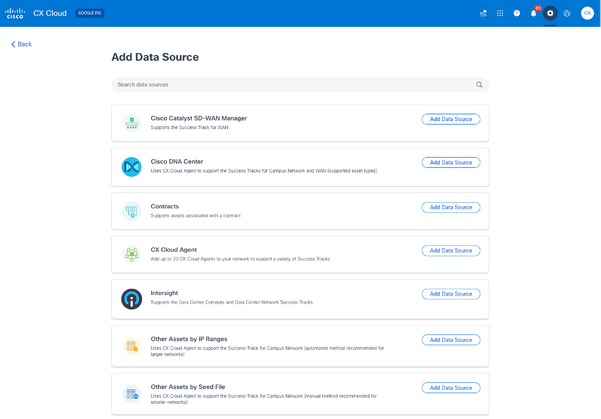 Datenquelle hinzufügen
Datenquelle hinzufügen - Klicken Sie auf Datenquelle hinzufügen in der Option Andere Ressourcen nach Seed-Datei.
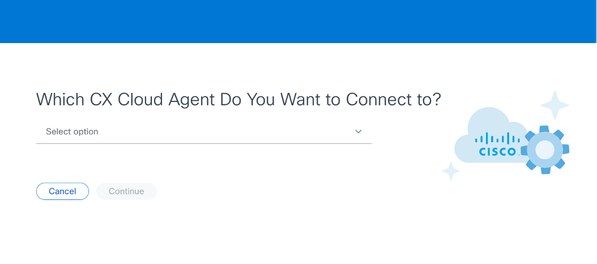 CX Cloud Agent auswählen
CX Cloud Agent auswählen - Wählen Sie den CX Cloud Agent aus der Dropdown-Liste Welchen CX Cloud Agent möchten Sie verbinden mit aus.
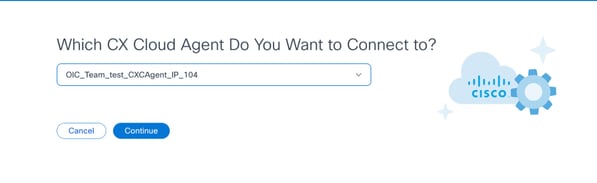 Fortfahren
Fortfahren
- Klicken Sie auf Continue (Weiter). Die Seite Upload Your Seed File (Seed-Datei hochladen) wird angezeigt.
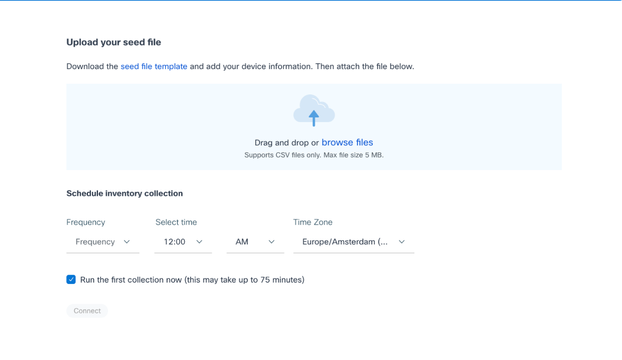 Seed-Datei hochladen
Seed-Datei hochladen - Klicken Sie auf die Vorlage für die verlinkte Seed-Datei, um die Vorlage herunterzuladen.
- Manuelles Eingeben oder Importieren von Daten in die Datei Speichern Sie die Vorlage abschließend als CSV-Datei, um die Datei in CX Cloud Agent zu importieren.
- Drag & Drop oder klicken Sie auf Dateien durchsuchen, um die CSV-Datei hochzuladen.
- Füllen Sie den Abschnitt "Inventarerfassung planen" aus.

Anmerkung: Bevor die Erstkonfiguration der CX Cloud abgeschlossen ist, muss der CX Cloud Agent die erste Telemetriesammlung durchführen, indem er die Seed-Datei verarbeitet und eine Verbindung mit allen identifizierten Geräten herstellt. Die Erfassung kann je nach Bedarf gestartet oder gemäß einem hier definierten Zeitplan ausgeführt werden. Benutzer können die erste Telemetrieverbindung durchführen, indem sie das Kontrollkästchen Erste Sammlung jetzt ausführen aktivieren. Je nach Anzahl der in der Seed-Datei angegebenen Einträge und anderen Faktoren kann dieser Vorgang sehr lange dauern.
- Klicken Sie auf Verbinden. Das Fenster Datenquellen wird geöffnet und zeigt eine Bestätigungsmeldung an.
Andere Ressourcen mit einer geänderten Seed-Datei hinzufügen
So fügen Sie Geräte mithilfe der aktuellen Seed-Datei hinzu, ändern oder löschen sie:
- Öffnen Sie die zuvor erstellte Seed-Datei, nehmen Sie die erforderlichen Änderungen vor, und speichern Sie die Datei.
Anmerkung: Um der Seed-Datei Assets hinzuzufügen, fügen Sie diese Assets an die zuvor erstellte Seed-Datei an, und laden Sie die Datei neu. Dies ist notwendig, da das Hochladen einer neuen Seed-Datei die aktuelle Seed-Datei ersetzt. Nur die zuletzt hochgeladene Seed-Datei wird für die Erkennung und Sammlung verwendet.
- Klicken Sie auf der Seite Datenquellen auf die Datenquelle des CX Cloud Agent, für die eine aktualisierte Seed-Datei erforderlich ist. Das Detailfenster CX Cloud Agent wird geöffnet.
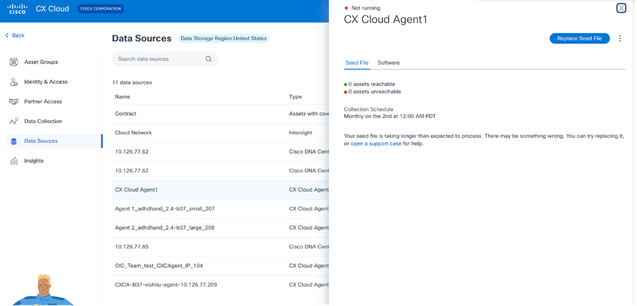 CX Cloud Agent - Detailfenster
CX Cloud Agent - Detailfenster - Klicken Sie auf Seed-Datei ersetzen.
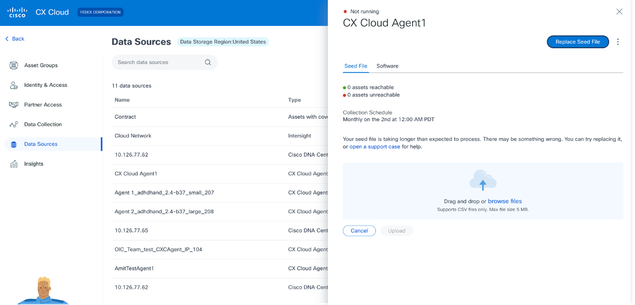 Fenster "CX Cloud Agent"
Fenster "CX Cloud Agent" - Ziehen Sie die geänderte Seed-Datei, oder klicken Sie auf Dateien durchsuchen, um sie hochzuladen.
- Klicken Sie auf Hochladen.
Hinzufügen weiterer Ressourcen mithilfe von IP-Bereichen
IP-Bereiche ermöglichen es Benutzern, Hardware-Ressourcen zu identifizieren und anschließend Telemetriedaten von diesen Geräten basierend auf IP-Adressen zu sammeln. Die Geräte für die Telemetriesammlung können eindeutig identifiziert werden, indem ein einzelner IP-Bereich auf Netzwerkebene angegeben wird, der vom CX Cloud Agent mithilfe des SNMP-Protokolls gescannt werden kann. Wenn der IP-Bereich zum Identifizieren eines direkt verbundenen Geräts ausgewählt wird, können die IP-Adressen, auf die verwiesen wird, so restriktiv wie möglich sein, während gleichzeitig alle erforderlichen Ressourcen abgedeckt werden.
- Es können bestimmte IPs bereitgestellt werden, oder es können Platzhalter verwendet werden, um die Achtbitzeichen einer IP zu ersetzen und einen Bereich zu erstellen.
- Wenn eine bestimmte IP-Adresse nicht in dem IP-Bereich enthalten ist, der während der Einrichtung identifiziert wurde, versucht CX Cloud Agent nicht, mit einem Gerät zu kommunizieren, das über eine solche IP-Adresse verfügt, und sammelt auch keine Telemetrie von einem solchen Gerät.
- Bei Eingabe von *.*.*.* kann CX Cloud Agent die vom Benutzer bereitgestellten Anmeldeinformationen mit jeder IP verwenden. Beispiele: 172.16.*.* lässt die Verwendung der Anmeldeinformationen für alle Geräte im Subnetz 172.16.0.0/16 zu.
- Wenn Änderungen am Netzwerk oder an vorhandenen Installationen (Installed Base, IB) vorgenommen werden, kann der IP-Bereich geändert werden. Siehe Abschnitt Bearbeiten von IP-Bereichen
Der CX Cloud Agent versucht, eine Verbindung mit den Geräten herzustellen, kann diese jedoch möglicherweise nicht verarbeiten, um sie in der Assets-Ansicht anzuzeigen, falls er nicht in der Lage ist, die PIDs oder Seriennummern zu ermitteln.
Hinweise:
Durch Klicken auf IP-Adressbereich bearbeiten wird die Geräteerkennung bei Bedarf initiiert. Wenn einem angegebenen IP-Bereich ein neues Gerät hinzugefügt oder (innerhalb oder außerhalb) daraus gelöscht wird, muss der Kunde immer auf IP-Adressbereich bearbeiten klicken (siehe Abschnitt Bearbeiten von IP-Bereichen) und die erforderlichen Schritte ausführen, um die Geräteerkennung auf Anforderung zu initiieren und neu hinzugefügte Geräte in den CX Cloud Agent-Erfassungsbestand aufzunehmen.
Um Geräte über einen IP-Bereich hinzuzufügen, müssen Benutzer alle anwendbaren Anmeldeinformationen über die Konfigurations-Benutzeroberfläche angeben. Die sichtbaren Felder variieren je nach den Protokollen, die in den vorherigen Fenstern ausgewählt wurden. Wenn mehrere Optionen für dasselbe Protokoll ausgewählt werden, z. B. sowohl SNMPv2c als auch SNMPv3 oder SSHv2 und SSHv1, wird die Protokollauswahl vom CX Cloud Agent basierend auf den einzelnen Gerätefunktionen automatisch ausgehandelt.
Wenn Geräte über IP-Adressen verbunden werden, muss der Kunde sicherstellen, dass alle relevanten Protokolle im IP-Bereich sowie die SSH-Versionen und Telnet-Anmeldeinformationen gültig sind oder die Verbindungen fehlschlagen.
Hinzufügen weiterer Ressourcen nach IP-Bereichen
So fügen Sie Geräte über den IP-Bereich hinzu:
- Klicken Sie im Fenster Admin Center > Datenquellen auf Datenquelle hinzufügen.
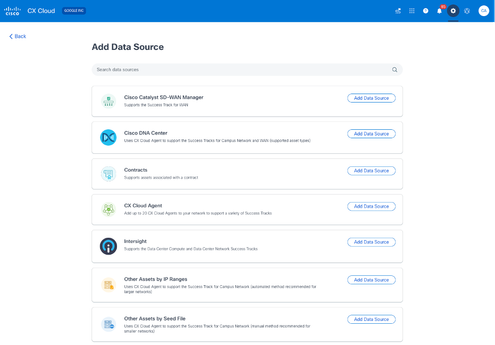 Datenquellen hinzufügen
Datenquellen hinzufügen - Klicken Sie in der Option Andere Assets nach IP-Bereichen auf Datenquelle hinzufügen.
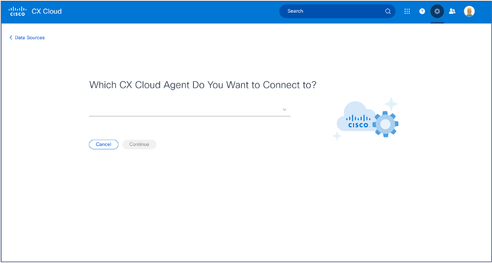 CX Cloud Agent auswählen
CX Cloud Agent auswählen - Wählen Sie den CX Cloud Agent aus der Dropdown-Liste Welchen CX Cloud Agent möchten Sie verbinden mit aus.
- Klicken Sie auf Continue (Weiter). Das Fenster Protokoll auswählen wird geöffnet.
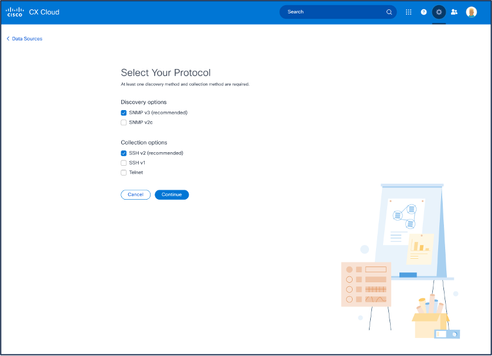 Protokoll auswählen
Protokoll auswählen - Aktivieren Sie die entsprechenden Kontrollkästchen für die Erkennungsoptionen und die Erfassungsoptionen.
- Klicken Sie auf Continue (Weiter).
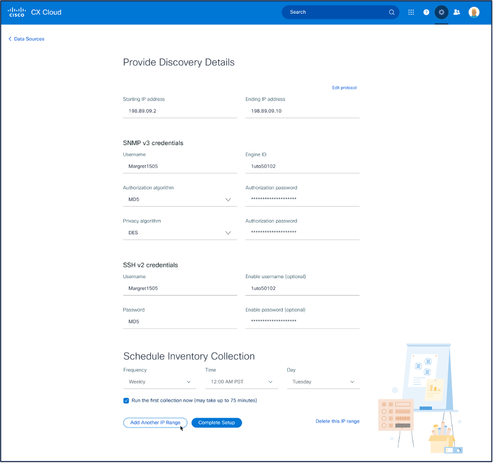 Bereitstellung von Erkennungsdetails und Planung der Bestandserfassung
Bereitstellung von Erkennungsdetails und Planung der Bestandserfassung - Geben Sie die erforderlichen Details in den Abschnitten Discovery-Details bereitstellen und Inventory Collection planen ein.

Anmerkung: Um einen weiteren IP-Bereich für den ausgewählten CX Cloud Agent hinzuzufügen, klicken Sie auf Add Another IP Range (Weiteren IP-Bereich hinzufügen), um zurück zum Fenster "Set Your Protocol" (Protokoll festlegen) zu navigieren und die Schritte in diesem Abschnitt zu wiederholen.
- Klicken Sie auf Setup abschließen. Bei erfolgreicher Bereitstellung wird eine Bestätigung angezeigt.
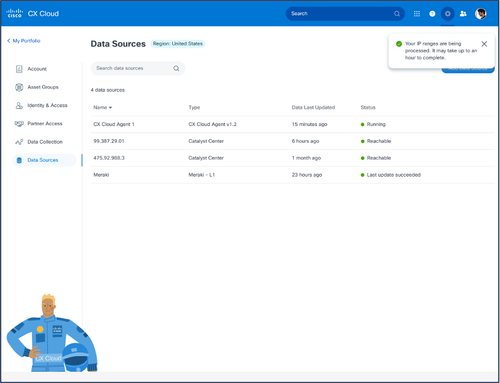 Bestätigungsmeldung
Bestätigungsmeldung
Bearbeiten von IP-Bereichen
So bearbeiten Sie einen IP-Bereich:
- Navigieren Sie in das Fenster Datenquellen.
- Klicken Sie auf den CX Cloud Agent, der die Bearbeitung des IP-Bereichs in Datenquellen erfordert. Das Detailfenster wird geöffnet.
 Datenquellen
Datenquellen - Klicken Sie auf IP-Adressbereich bearbeiten. Das Fenster Verbindung mit CX Cloud herstellen wird geöffnet.
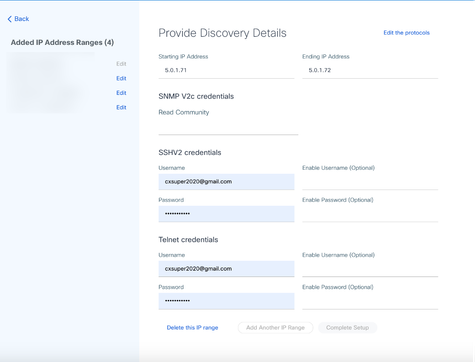 Bereitstellung von Erkennungsdetails
Bereitstellung von Erkennungsdetails - Klicken Sie auf Protokolle bearbeiten. Das Fenster Protokoll auswählen wird geöffnet.
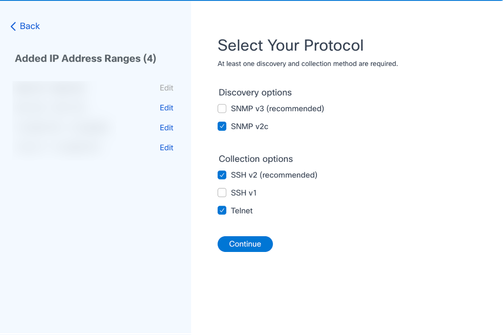 Protokoll auswählen
Protokoll auswählen - Aktivieren Sie die entsprechenden Kontrollkästchen, um die entsprechenden Protokolle auszuwählen, und klicken Sie auf Weiter, um zurück zum Fenster Discovery-Details angeben zu navigieren.
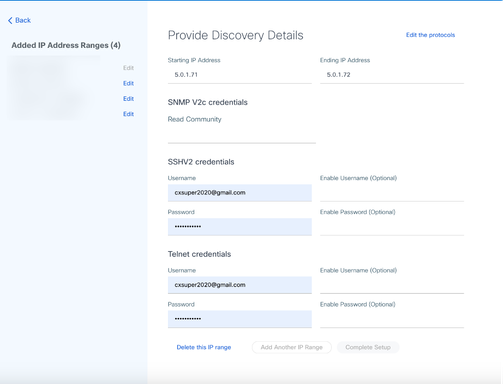 Bereitstellung von Erkennungsdetails
Bereitstellung von Erkennungsdetails
6. Bearbeiten Sie die Details nach Bedarf, und klicken Sie auf Complete Setup (Einrichtung abschließen). Das Fenster Datenquellen wird geöffnet und zeigt eine Meldung an, die das Hinzufügen eines oder mehrerer neu hinzugefügter IP-Adressbereiche bestätigt.

Anmerkung: Mit dieser Bestätigungsmeldung wird nicht überprüft, ob Geräte innerhalb des geänderten Bereichs erreichbar sind oder ob ihre Anmeldeinformationen akzeptiert werden. Diese Bestätigung erfolgt, wenn der Kunde den Erkennungsprozess initiiert.
.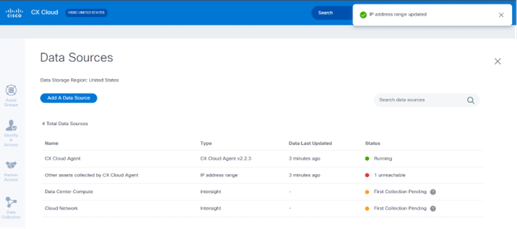
IP-Bereich wird gelöscht
So löschen Sie einen IP-Bereich:
- Navigieren Sie in das Fenster Datenquellen.
- Wählen Sie den entsprechenden CX Cloud Agent mit dem zu löschenden IP-Bereich aus. Das Detailfenster wird geöffnet.
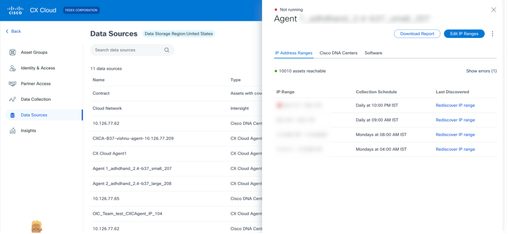 Datenquellen
Datenquellen - Klicken Sie auf IP-Bereiche bearbeiten. Das Fenster Discovery-Details angeben wird geöffnet.
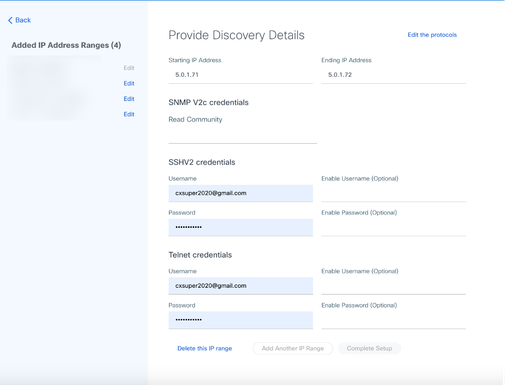 Bereitstellung von Erkennungsdetails
Bereitstellung von Erkennungsdetails - Klicken Sie auf den Link Diesen IP-Bereich löschen. Die Bestätigungsmeldung wird angezeigt.
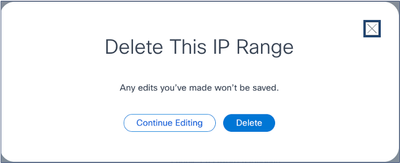 Löschen der Nachricht bestätigen
Löschen der Nachricht bestätigen - Klicken Sie auf Löschen.
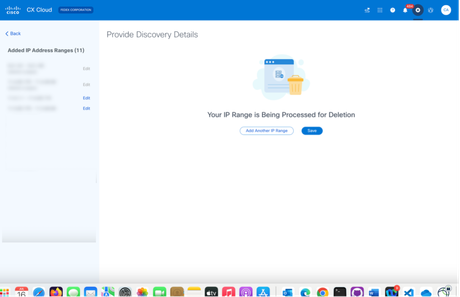 Löschen des IP-Bereichs
Löschen des IP-Bereichs - Klicken Sie auf Speichern. Die Verarbeitungsmeldung wird angezeigt.
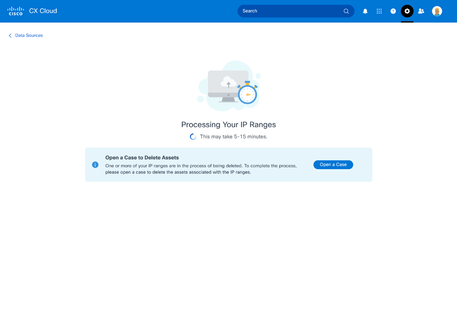 Löschen von IP-Bereichen
Löschen von IP-Bereichen - Klicken Sie auf Ticket öffnen, um ein Ticket zu erstellen und die dem IP-Bereich zugeordneten Ressourcen zu löschen. Das Fenster Datenquellen wird geöffnet und zeigt eine Bestätigungsmeldung an.
Von mehreren Controllern erkannte Geräte
Es ist möglich, dass einige Geräte sowohl vom Cisco Catalyst Center als auch von einer direkten Geräteverbindung mit CX Cloud Agent erkannt werden, wodurch doppelte Daten von diesen Geräten erfasst werden. Um zu vermeiden, dass doppelte Daten gesammelt werden und die Geräte nur von einem Controller verwaltet werden, muss eine Rangfolge festgelegt werden, für die CX Cloud Agent die Geräte verwaltet.
- Wenn ein Gerät zuerst vom Cisco Catalyst Center erkannt und dann durch direkte Geräteverbindung (mithilfe einer Seed-Datei oder eines IP-Bereichs) wiedererkannt wird, hat Cisco Catalyst Center bei der Steuerung des Geräts Vorrang.
- Wenn ein Gerät zuerst durch eine direkte Geräteverbindung mit dem CX Cloud Agent erkannt und dann vom Cisco Catalyst Center erneut erkannt wird, hat Cisco Catalyst Center bei der Steuerung des Geräts Vorrang.
Planen von Diagnosescans
Kunden können On-Demand-Diagnosen in der CX Cloud planen.

Anmerkung: Cisco empfiehlt, Diagnosescans zu planen oder bedarfsgesteuerte Scans einzuleiten, die sich mindestens sechs bis sieben Stunden von den Zeitplänen für die Bestandserfassung unterscheiden, damit sie sich nicht überschneiden. Die gleichzeitige Ausführung mehrerer Diagnosescans kann den Scanvorgang verlangsamen und möglicherweise zu Scanfehlern führen.
So planen Sie Diagnosescans:
- Klicken Sie auf der Startseite auf das Symbol Einstellungen (Geräte).
- Wählen Sie auf der Seite Datenquellen im linken Bereich die Option Datensammlung aus.
- Klicken Sie auf Scannen planen.
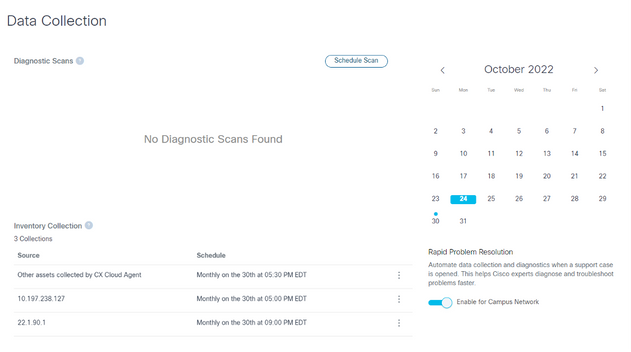 Datensammlung
Datensammlung - Konfigurieren Sie einen Zeitplan für diesen Scan.
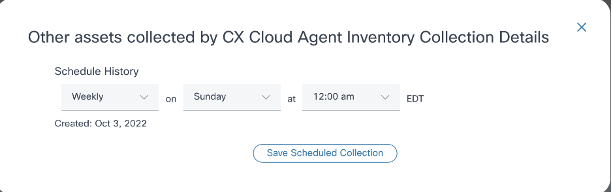 Scan-Zeitplan konfigurieren
Scan-Zeitplan konfigurieren - Wählen Sie in der Geräteliste alle Geräte für den Scan aus, und klicken Sie auf Hinzufügen.
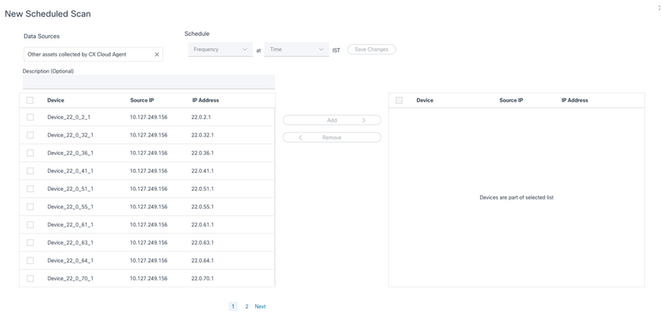 Einen Scan ansetzen
Einen Scan ansetzen - Klicken Sie auf Save Changes (Änderungen speichern), wenn die Planung abgeschlossen ist.
Die Diagnosescans und die Inventarerfassungszeitpläne können auf der Seite Datenerfassung bearbeitet und gelöscht werden.
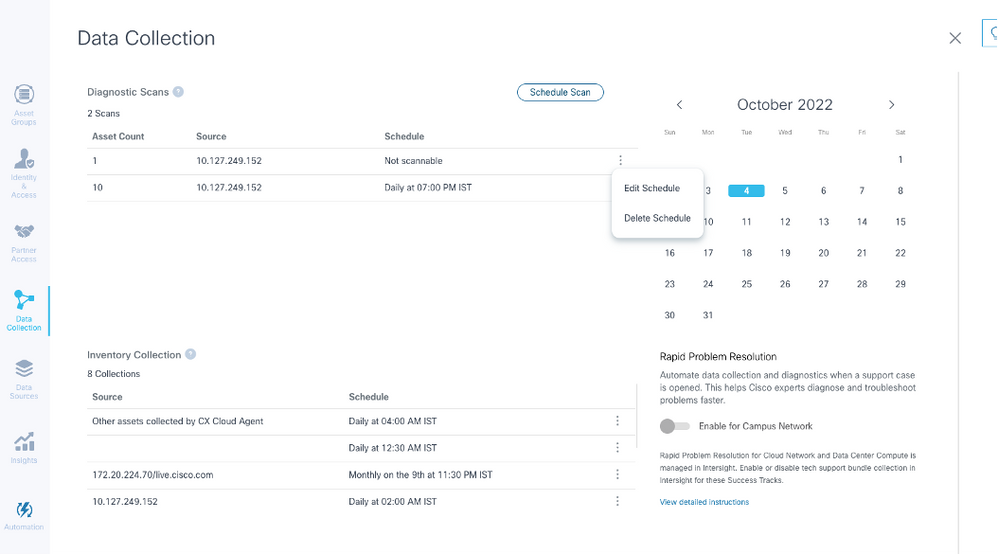 Datenerfassung mit Optionen zum Bearbeiten und Löschen von Zeitplänen
Datenerfassung mit Optionen zum Bearbeiten und Löschen von Zeitplänen
Upgrade von CX Cloud Agent VMs auf mittlere und große Konfigurationen
Nach dem Upgrade von VMs ist Folgendes nicht möglich:
- Herabstufung von einer großen oder mittleren bis hin zu einer kleinen Konfiguration
- Herabstufung von einer großen auf eine mittlere Konfiguration
- Upgrade von einer mittleren auf eine große Konfiguration
Vor dem Upgrade des virtuellen Systems empfiehlt Cisco die Erstellung eines Snapshots für die Wiederherstellung bei einem Ausfall. Weitere Informationen finden Sie unter Sichern und Wiederherstellen der CX Cloud VM.
Neukonfiguration mit VMware vSphere Thick Client
So aktualisieren Sie die VM-Konfiguration mit dem vorhandenen VMware vSphere Thick Client:
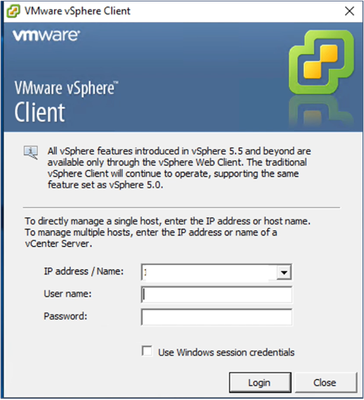 vSphere-Client
vSphere-Client
- Melden Sie sich beim VMware vSphere-Client an. Auf der Startseite wird eine Liste der virtuellen Systeme angezeigt.
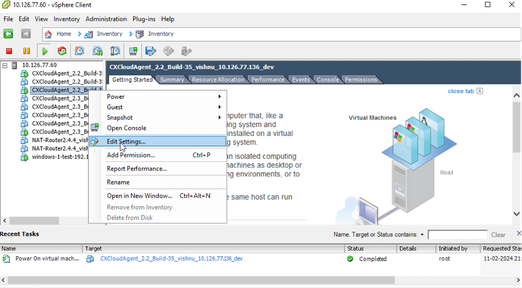 Einstellungen bearbeiten
Einstellungen bearbeiten - Klicken Sie mit der rechten Maustaste auf die Ziel-VM, und wählen Sie im Menü Edit Settings (Einstellungen bearbeiten). Das Fenster VM-Eigenschaften wird geöffnet.
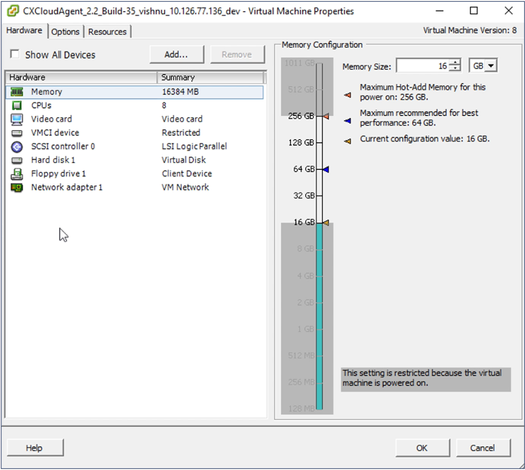 VM-Eigenschaften
VM-Eigenschaften - Aktualisieren Sie die Werte für die Speichergröße wie angegeben:
Mittel: 32 GB (32768 MB)
Groß: 64 GB (65536 MB) - Wählen Sie CPUs aus, und aktualisieren Sie die angegebenen Werte:
Mittel: 16 Kerne (8 Sockel *2 Kerne/Sockel)
Groß: 32 Kerne (16 Sockel *2 Kerne/Sockel) - Klicken Sie auf Hinzufügen. Das Fenster Hardware hinzufügen wird geöffnet.
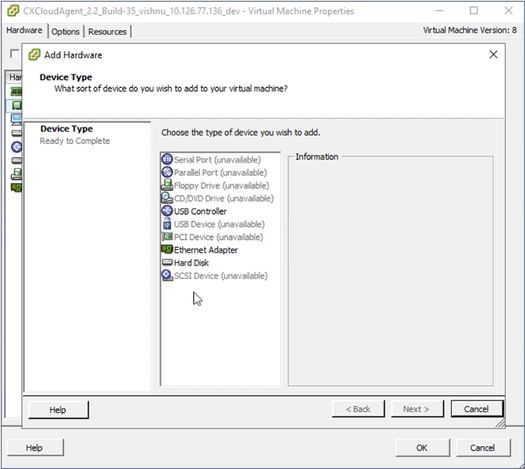 Gerätetyp
Gerätetyp - Wählen Sie als Gerätetyp Hard Disk (Festplatte).
- Klicken Sie auf Next (Weiter).
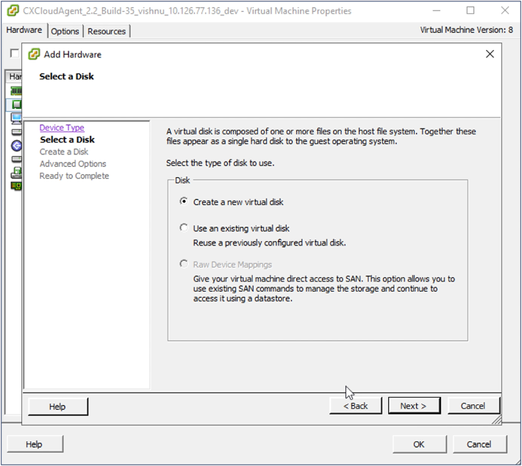 Festplatte auswählen
Festplatte auswählen - Aktivieren Sie das Optionsfeld Neues virtuelles Laufwerk erstellen, und klicken Sie auf Weiter.
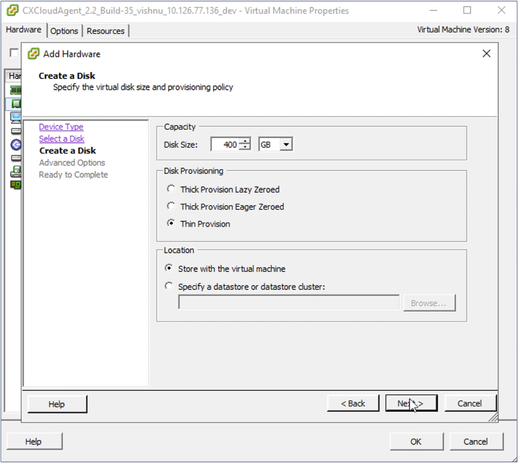 Datenträger erstellen
Datenträger erstellen - Aktualisieren Sie Kapazität > Festplattengröße wie angegeben:
Klein bis mittel: 400 GB (Anfangsgröße: 200 GB, Erhöhung der Gesamtkapazität auf 600 GB)
Klein bis groß: 1.000 GB (Anfangsgröße: 200 GB, Erhöhung der Gesamtkapazität auf 1.200 GB) - Wählen Sie das Optionsfeld Thin Provision für die Festplattenbereitstellung aus.
- Klicken Sie auf Next (Weiter). Das Fenster Erweiterte Optionen wird angezeigt.
 Erweiterte Optionen
Erweiterte Optionen - Nehmen Sie keine Änderungen vor. Klicken Sie auf Weiter, um fortzufahren.
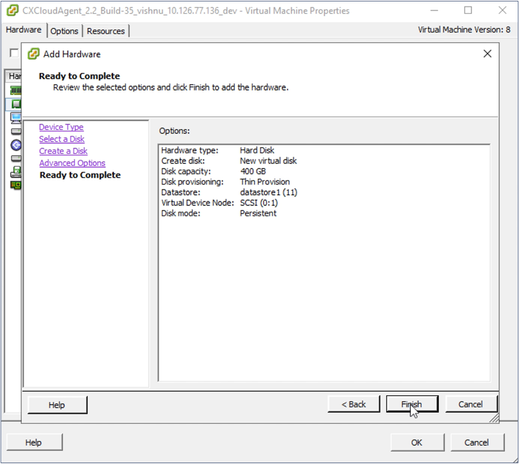 Bereit zur Fertigstellung
Bereit zur Fertigstellung - Klicken Sie auf Beenden.
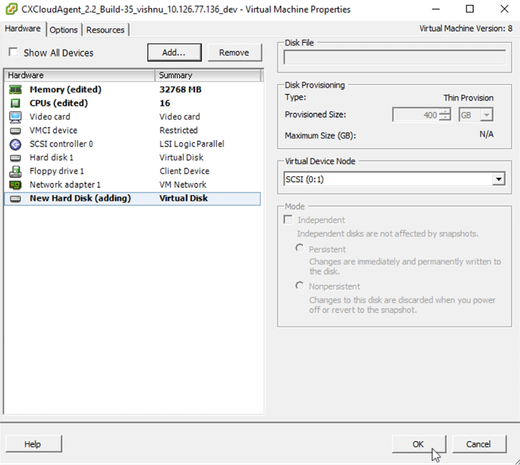 Hardware
Hardware - Klicken Sie auf OK, um die Neukonfiguration abzuschließen. Die abgeschlossene Neukonfiguration wird im Bereich Zuletzt durchgeführte Aufgaben angezeigt.
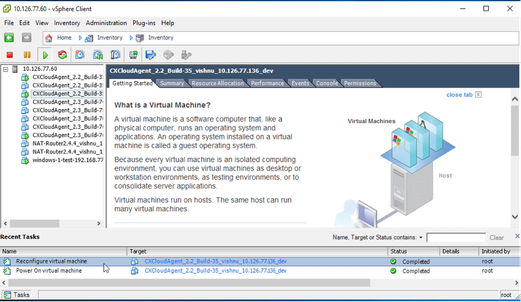 Zuletzt durchgeführte Aufgaben
Zuletzt durchgeführte Aufgaben

Anmerkung: Konfigurationsänderungen können nur etwa fünf Minuten in Anspruch nehmen.
Neukonfiguration mit Web-Client ESXi v6.0
So aktualisieren Sie VM-Konfigurationen mit Web Client ESXi v6.0:
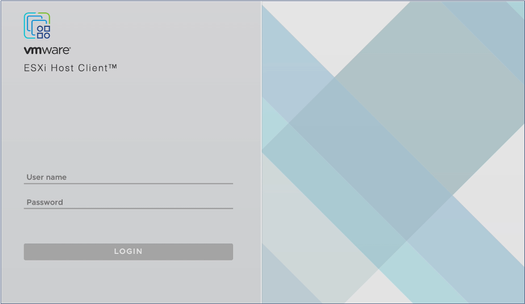 ESXi-Client
ESXi-Client
- Melden Sie sich beim VMware ESXi-Client an. Die Startseite wird angezeigt.
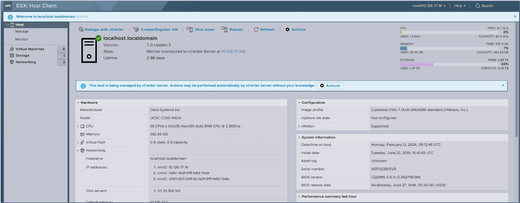 ESXi-Startseite
ESXi-Startseite - Klicken Sie auf Virtual Machine, um eine Liste der virtuellen Systeme anzuzeigen.
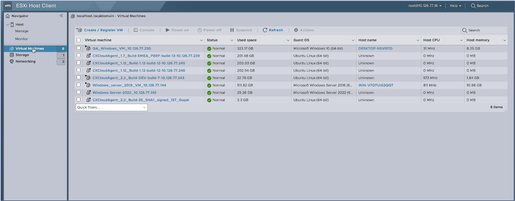 Liste der VMs
Liste der VMs - Wählen Sie die Ziel-VM aus.
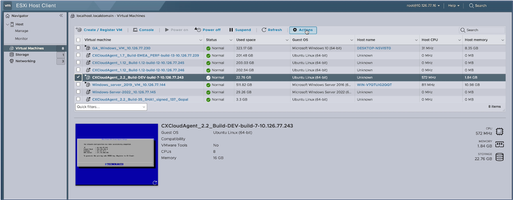 Ziel-VM
Ziel-VM - Klicken Sie auf Aktionen, und wählen Sie Einstellungen bearbeiten aus. Das Fenster Einstellungen bearbeiten wird geöffnet.
 Aktionen
Aktionen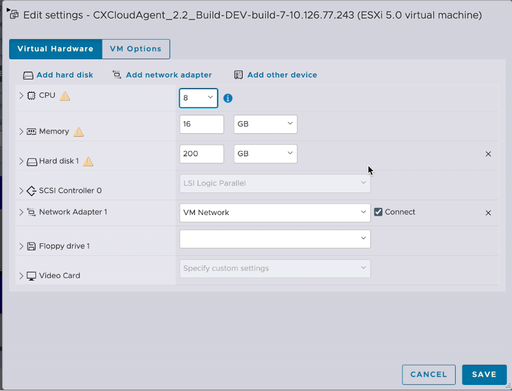 Einstellungen bearbeiten
Einstellungen bearbeiten - Aktualisieren Sie den CPU-Wert wie angegeben:
Mittel: 16 Kerne (8 Sockel *2 Kerne/Sockel)
Groß: 32 Kerne (16 Sockel *2 Kerne/Sockel) - Aktualisieren Sie den Wert Arbeitsspeicher wie angegeben:
Mittel: 32 GB
Groß: 64 GB - Klicken Sie auf Festplatte hinzufügen > Neue Standardfestplatte. Der neue Festplatteneintrag wird im Fenster Einstellungen bearbeiten angezeigt.
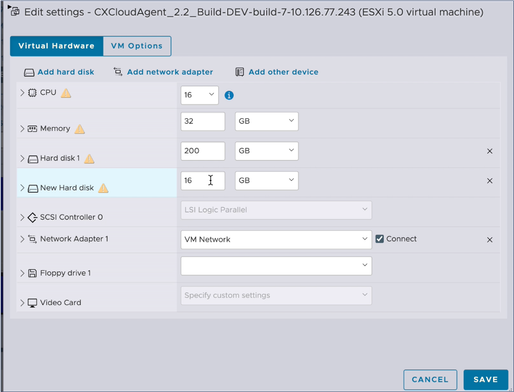 Einstellungen bearbeiten
Einstellungen bearbeiten - Neue Festplattenwerte wie angegeben aktualisieren:
Klein bis mittel: 400 GB (Anfangsgröße: 200 GB, Erhöhung der Gesamtkapazität auf 600 GB)
Klein bis groß: 1.000 GB (Anfangsgröße: 200 GB, Erhöhung der Gesamtkapazität auf 1.200 GB) - Klicken Sie auf den Pfeil, um Neue Festplatte zu erweitern. Die Eigenschaften werden angezeigt.
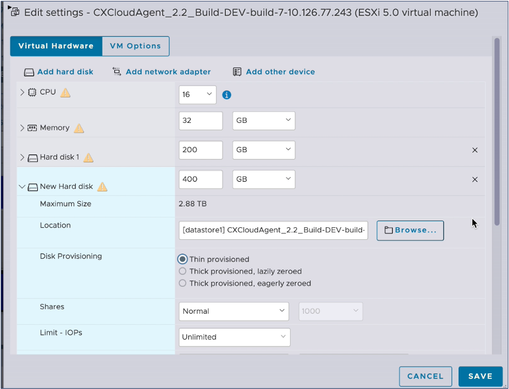 Einstellungen bearbeiten
Einstellungen bearbeiten - Wählen Sie das Optionsfeld Thin provisioned (Thin bereitgestellt) aus.
- Klicken Sie auf Speichern, um die Konfiguration abzuschließen. Die Konfigurationsaktualisierung wird in den letzten Aufgaben angezeigt.
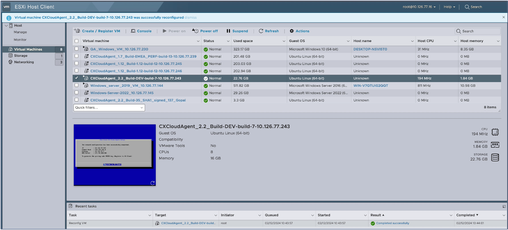 Zuletzt durchgeführte Aufgaben
Zuletzt durchgeführte Aufgaben
Neukonfiguration mit Web Client vCenter
So aktualisieren Sie die VM-Konfigurationen mit Web Client vCenter:
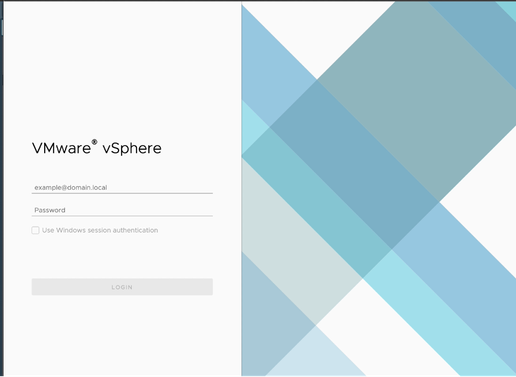 vCenter
vCenter
- Melden Sie sich bei vCenter an. Die Startseite wird angezeigt.
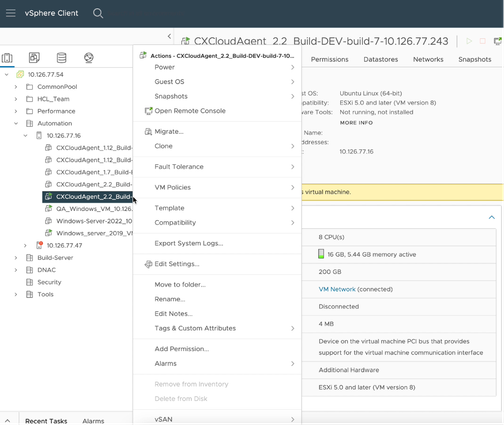 Liste der VMs
Liste der VMs - Klicken Sie mit der rechten Maustaste auf die Ziel-VM, und wählen Sie Edit Settings aus dem Menü aus. Das Fenster Einstellungen bearbeiten wird geöffnet.
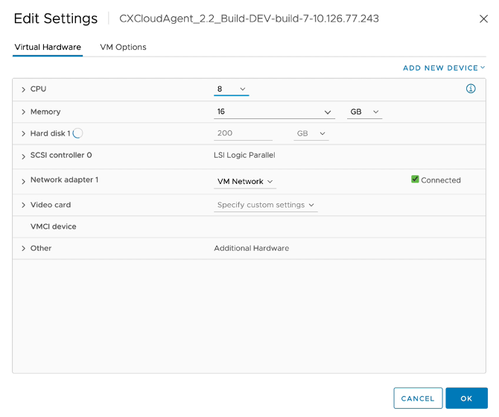 Einstellungen bearbeiten
Einstellungen bearbeiten - Aktualisieren Sie die CPU-Werte wie angegeben:
Mittel: 16 Kerne (8 Sockel *2 Kerne/Sockel)
Groß: 32 Kerne (16 Sockel *2 Kerne/Sockel) - Aktualisieren Sie die angegebenen Speicherwerte:
Mittel: 32 GB
Groß: 64 GB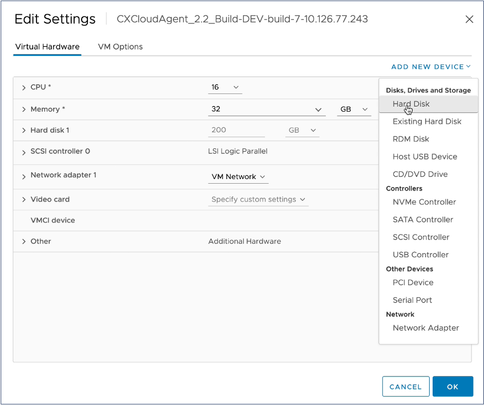 Einstellungen bearbeiten
Einstellungen bearbeiten - Klicken Sie auf Neues Gerät hinzufügen, und wählen Sie Festplatte aus. Der Eintrag Neue Festplatte wird hinzugefügt.
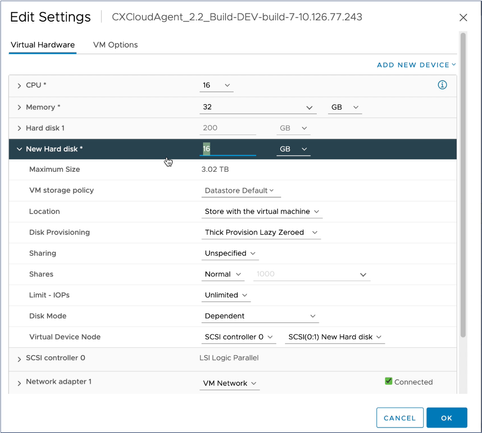 Einstellungen bearbeiten
Einstellungen bearbeiten - Neuen Festplattenspeicher aktualisieren wie angegeben:
Klein bis mittel: 400 GB (Anfangsgröße: 200 GB, Erhöhung der Gesamtkapazität auf 600 GB)
Klein bis groß: 1.000 GB (Anfangsgröße: 200 GB, Erhöhung der Gesamtkapazität auf 1.200 GB)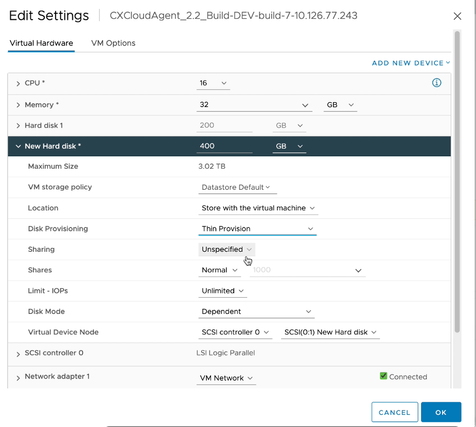 Einstellungen bearbeiten
Einstellungen bearbeiten - Wählen Sie Thin Provision aus der Dropdown-Liste Disk Provisioning aus.
- Klicken Sie auf OK, um die Aktualisierung abzuschließen.
Bereitstellung und Netzwerkkonfiguration
Wählen Sie eine der folgenden Optionen aus, um den CX Cloud Agent bereitzustellen:
- VMware vSphere/vCenter Thick Client ESXi 5.5/6.0
- Installation von VMware vSphere/vCenter Web Client ESXi 6.0 oder Web Client vCenter
- Oracle VirtualBox 7.0.12
- Installation von Microsoft Hyper-V
OVA-Bereitstellung
Installation von Thick Client ESXi 5.5/6.0
Dieser Client ermöglicht die Bereitstellung von CX Cloud Agent OVA mithilfe des vSphere-Thick-Clients.
- Starten Sie nach dem Herunterladen des Images den VMware vSphere Client, und melden Sie sich an.
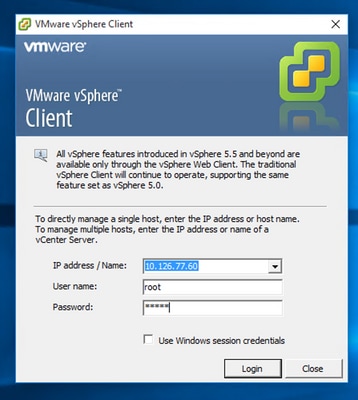 Anmelden
Anmelden - Wählen Sie im Menü Datei > OVF-Vorlage bereitstellen aus.
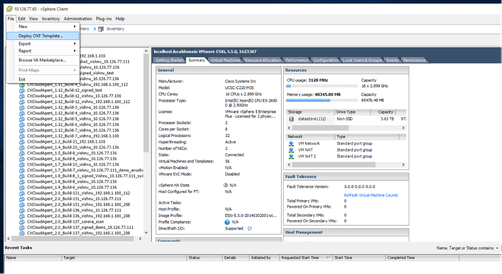 vSphere-Client
vSphere-Client - Wählen Sie die OVA-Datei aus, und klicken Sie auf Weiter.
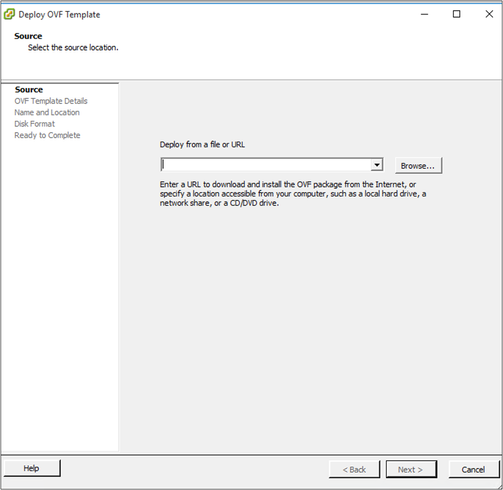 OVA-Pfad
OVA-Pfad - Überprüfen Sie die OVF-Details, und klicken Sie auf Weiter.
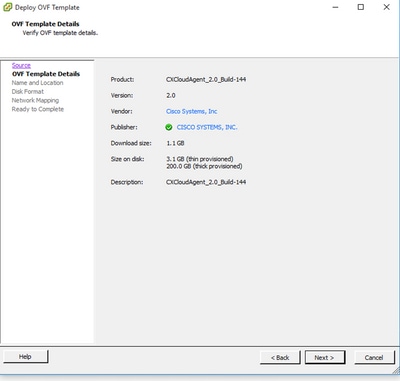 Vorlagendetails
Vorlagendetails - Geben Sie einen eindeutigen Namen ein, und klicken Sie auf Weiter.
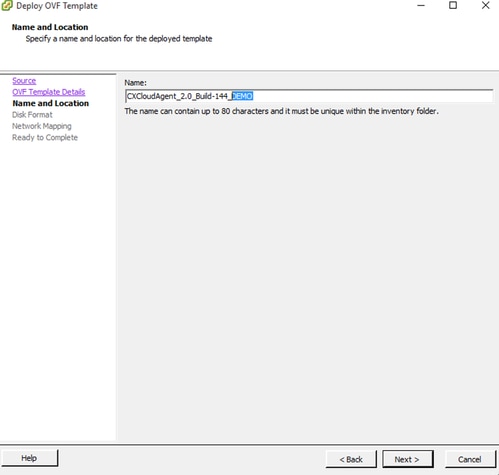 Name und Standort
Name und Standort - Wählen Sie ein Festplattenformat aus, und klicken Sie auf Weiter (Thin Provision wird empfohlen).
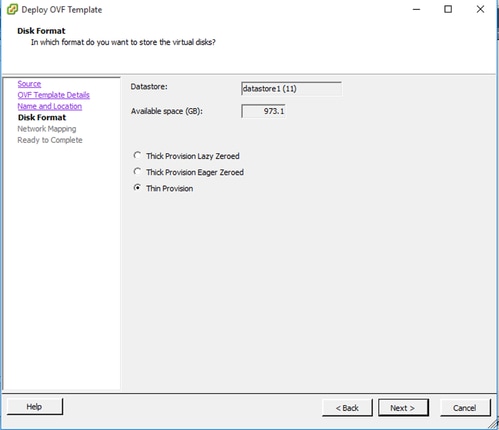 Datenträgerformatierung
Datenträgerformatierung - Aktivieren Sie das Kontrollkästchen Nach Bereitstellung einschalten, und klicken Sie auf Schließen.
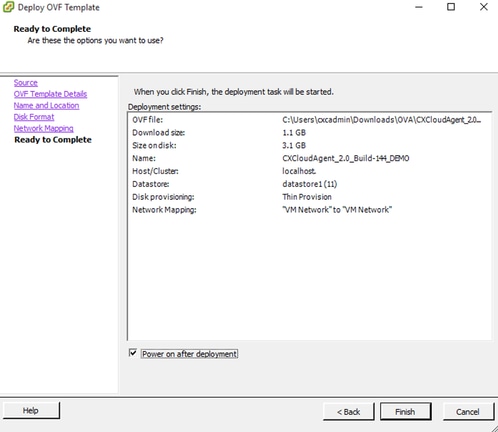 Bereit zur Fertigstellung
Bereit zur Fertigstellung
Die Bereitstellung kann einige Minuten dauern. Nach erfolgreicher Bereitstellung wird eine Bestätigung angezeigt.
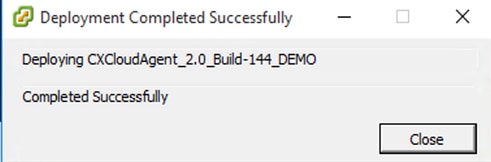 Bereitstellung abgeschlossen
Bereitstellung abgeschlossen - Wählen Sie das bereitgestellte virtuelle System aus, öffnen Sie die Konsole, und gehen Sie zu Network Configuration, um mit den nächsten Schritten fortzufahren.
Installation von Web Client ESXi 6.0
Dieser Client stellt CX Cloud Agent OVA mithilfe von vSphere Web bereit.
- Melden Sie sich mit den ESXi/Hypervisor-Anmeldeinformationen für die Bereitstellung von VM in der VMWare-Benutzeroberfläche an.
 VMware ESXi-Anmeldung
VMware ESXi-Anmeldung - Wählen Sie Virtual Machine > Create/Register VM aus.
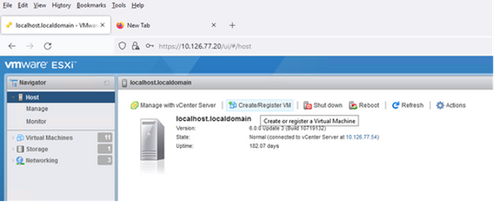 VM erstellen
VM erstellen - Wählen Sie Virtuelle Maschine aus einer OVF- oder OVA-Datei bereitstellen aus und klicken Sie auf Weiter.
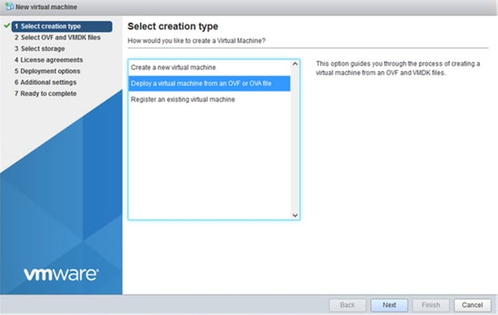 Erstellungstyp auswählen
Erstellungstyp auswählen - Geben Sie den Namen des virtuellen Systems ein, wählen Sie die Datei aus, oder ziehen Sie die heruntergeladene OVA-Datei per Drag-and-Drop.
- Klicken Sie auf Next (Weiter).
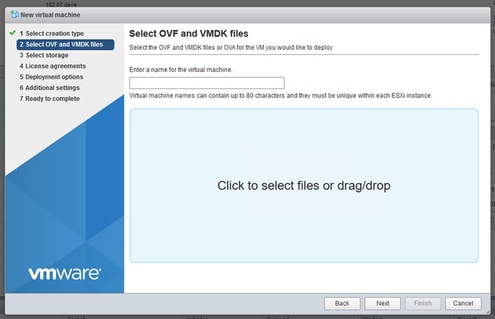 OVA-Auswahl
OVA-Auswahl - Wählen Sie Standardspeicher aus und klicken Sie auf Weiter.
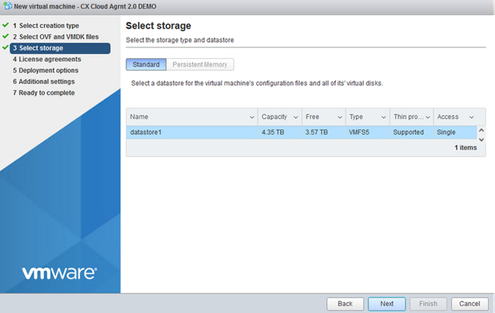 Auswahl von externem Speicher
Auswahl von externem Speicher - Wählen Sie die entsprechenden Bereitstellungsoptionen aus, und klicken Sie auf Weiter.
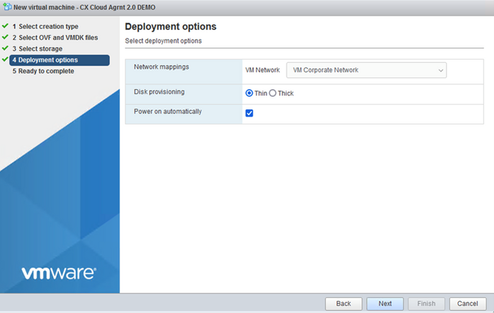 Bereitstellungsoptionen
Bereitstellungsoptionen - Überprüfen Sie die Einstellungen und klicken Sie auf Fertig stellen.
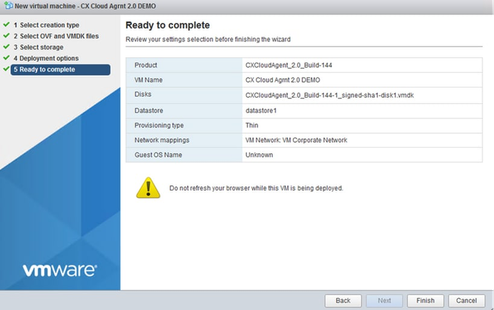 Bereit zur Fertigstellung
Bereit zur Fertigstellung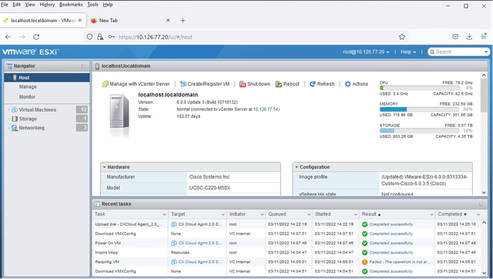 Abschluss erfolgreich
Abschluss erfolgreich - Wählen Sie das gerade bereitgestellte virtuelle System aus, und wählen Sie Console > Open browser console aus.
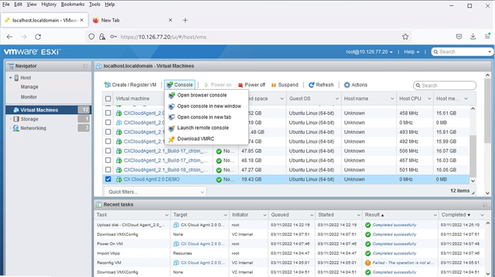 Konsole
Konsole - Navigieren Sie zu Network Configuration, um mit den nächsten Schritten fortzufahren.
Installation von Web Client vCenter
Führen Sie die folgenden Schritte aus:
- Melden Sie sich mit ESXi/Hypervisor-Anmeldeinformationen beim vCenter-Client an.
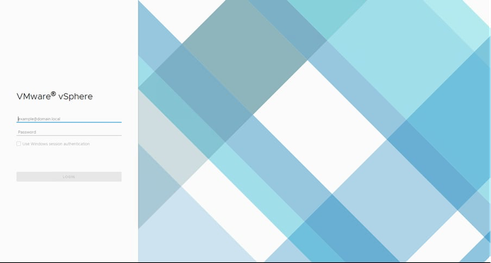 Anmelden
Anmelden - Klicken Sie auf der Seite Home (Startseite) auf Hosts and Clusters (Hosts und Cluster).
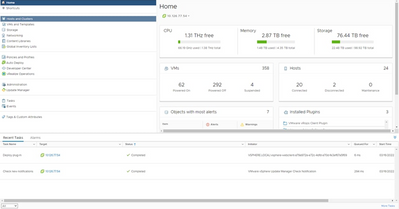 Startseite
Startseite - Wählen Sie die VM aus und klicken Sie auf "Aktion" > "OVF-Vorlage bereitstellen".
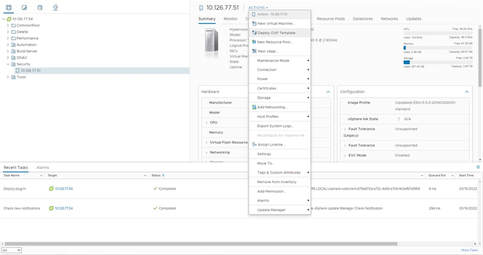 Aktionen
Aktionen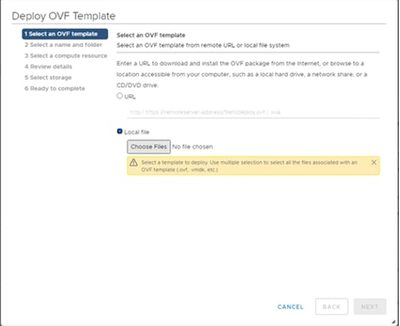 Vorlage auswählen
Vorlage auswählen - Fügen Sie die URL direkt hinzu, oder wählen Sie die OVA-Datei aus, und klicken Sie auf Weiter.
- Geben Sie einen eindeutigen Namen ein, und navigieren Sie ggf. zum gewünschten Speicherort.
- Klicken Sie auf Next (Weiter).
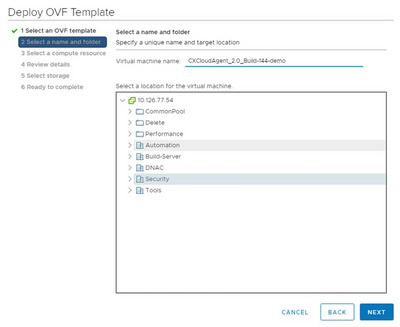 Name und Ordner
Name und Ordner - Wählen Sie eine Rechenressource aus, und klicken Sie auf Weiter.
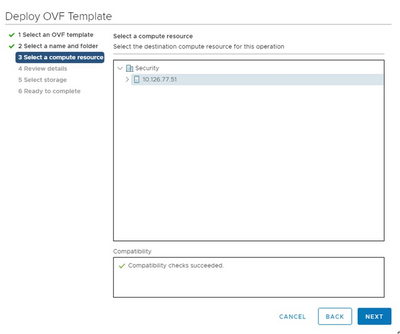 Computerressource auswählen
Computerressource auswählen - Überprüfen Sie die Details und klicken Sie auf Weiter.
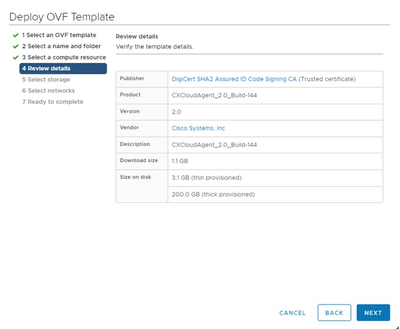 Details überprüfen
Details überprüfen - Wählen Sie das Format des virtuellen Datenträgers aus und klicken Sie auf Weiter.
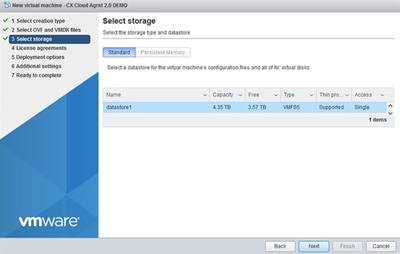 Auswahl von externem Speicher
Auswahl von externem Speicher - Klicken Sie auf Next (Weiter).
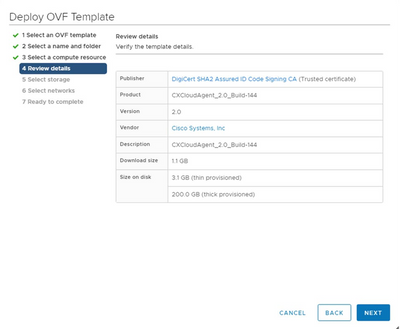 Netzwerk auswählen
Netzwerk auswählen - Klicken Sie auf Beenden.
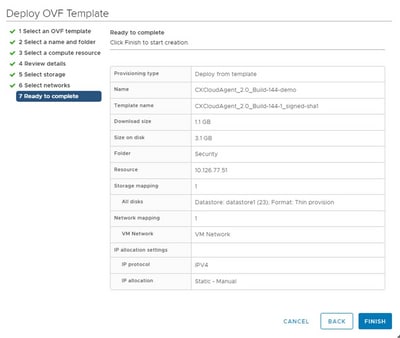 Bereit zur Fertigstellung
Bereit zur Fertigstellung - Klicken Sie auf den Namen der neu hinzugefügten VM, um den Status anzuzeigen.
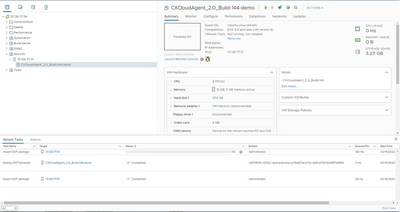 VM hinzugefügt
VM hinzugefügt - Schalten Sie das virtuelle System nach der Installation ein, und öffnen Sie die Konsole.
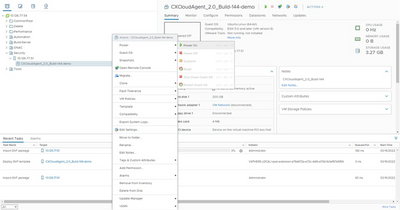 Konsole öffnen
Konsole öffnen - Navigieren Sie zu Network Configuration, um die nächsten Schritte auszuführen.
Installation von Oracle VirtualBox 7.0.12
Dieser Client stellt CX Cloud Agent OVA über die Oracle Virtual Box bereit.
- Laden Sie die OVA CXCloudAgent_2.4 in das Windows-Fenster in einen beliebigen Ordner herunter.
- Navigieren Sie über die Befehlszeilenschnittstelle zum Ordner.
- Entpacken Sie die OVA-Datei mit dem Befehl tar -xvf D:\CXCloudAgent_2.4_Build-xx.ova.
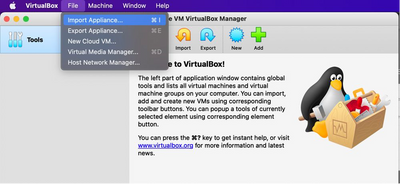 OVA-Datei entpacken
OVA-Datei entpacken - Öffnen Sie die Oracle VM-Benutzeroberfläche.
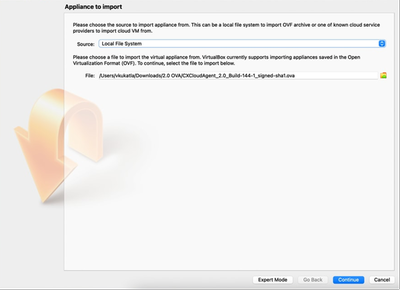 Oracle VM
Oracle VM - Wählen Sie im Menü Maschine > Neu. Das Fenster Virtuellen Computer erstellen wird geöffnet.
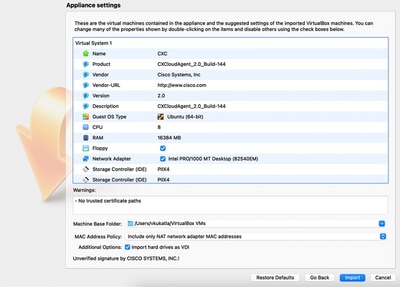 Virtuellen Computer erstellen
Virtuellen Computer erstellen - Geben Sie im Fenster Name des virtuellen Systems und Betriebssystem die folgenden Details ein.
Name: VM-Name
Ordner: Speicherort der VM-Daten
ISO-Image: none
Typ: Linux
Version: Gentoo (64 Bit) - Klicken Sie auf Next (Weiter). Das Fenster Hardware wird geöffnet.
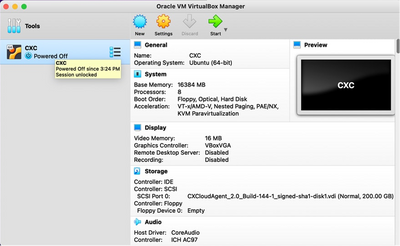 Hardware
Hardware - Geben Sie Basisspeicher (16384 MB) und Prozessoren (8 CPU) ein, und klicken Sie auf Weiter. Das Fenster Virtuelle Festplatte wird geöffnet.
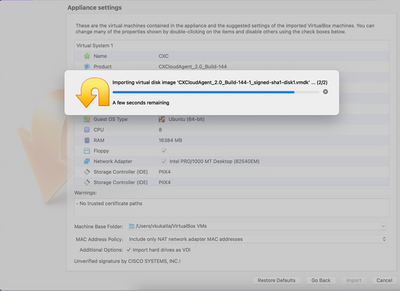 Virtuelle Festplatte
Virtuelle Festplatte - Aktivieren Sie das Optionsfeld Vorhandene virtuelle Festplattendatei verwenden, und wählen Sie das Symbol Durchsuchen aus. Das Fenster Festplattenauswahl wird geöffnet.
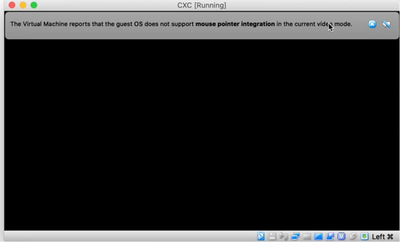 Festplattenauswahl
Festplattenauswahl - Navigieren Sie zum Ordner OVA, und wählen Sie die VMDK-Datei aus.
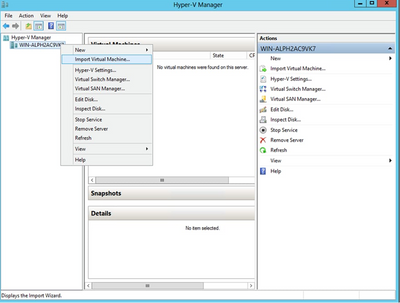 OVA-Ordner
OVA-Ordner - Klicken Sie auf Öffnen. Die Datei wird im Fenster Hardware Disk Selector (Festplattenauswahl) angezeigt.
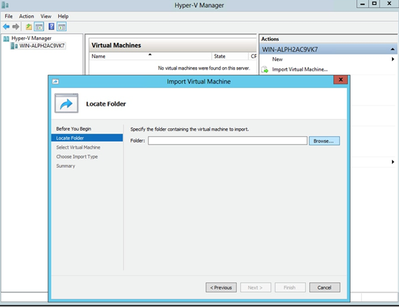 Festplattenauswahl
Festplattenauswahl - Klicken Sie auf Auswählen. Das Fenster Virtuelle Festplatte wird geöffnet. Aktivieren Sie die Option zum Bestätigen der Anzeige.
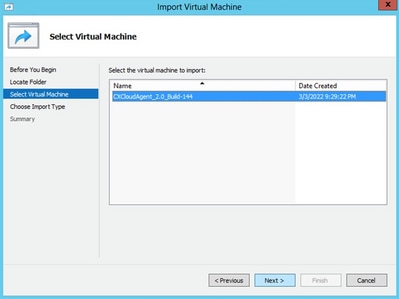 Datei auswählen
Datei auswählen - Klicken Sie auf Next (Weiter). Das Fenster Übersicht wird geöffnet.
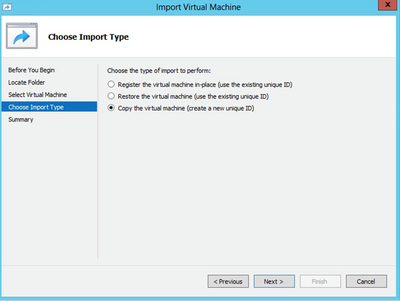 Zusammenfassung
Zusammenfassung - Klicken Sie auf Beenden.
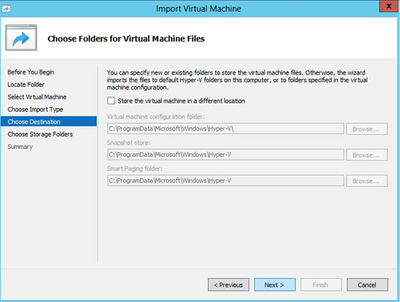 Start der VM-Konsole
Start der VM-Konsole - Wählen Sie die bereitgestellte VM aus, und klicken Sie auf Start. Das virtuelle System wird eingeschaltet, und der Konsolenbildschirm wird zur Einrichtung angezeigt.
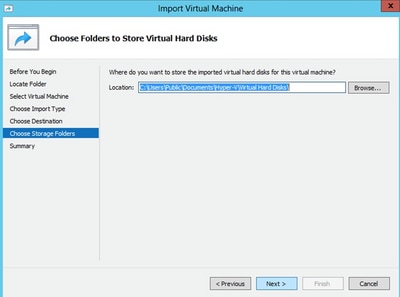 Konsole öffnen
Konsole öffnen - Navigieren Sie zu Network Configuration, um mit den nächsten Schritten fortzufahren.
Installation von Microsoft Hyper-V
Dieser Client stellt CX Cloud Agent OVA über die Microsoft Hyper-V-Installation bereit.
- Melden Sie sich beim Hyper-V Manager an.
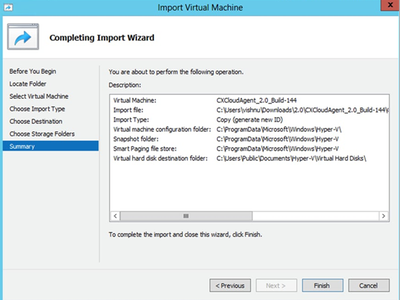 Hyper-V-Manager
Hyper-V-Manager - Wählen Sie Ziel-VM, klicken Sie mit der rechten Maustaste, um das Menü zu öffnen, und wählen Sie Virtuelle Maschine importieren aus.
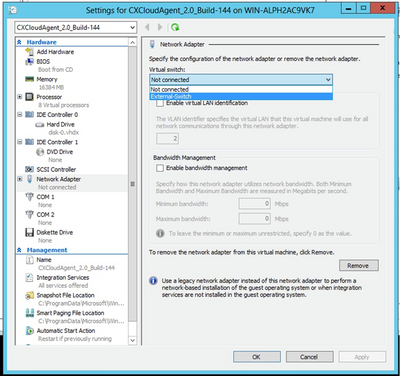 Zu importierender Ordner
Zu importierender Ordner - Navigieren Sie zum Download-Ordner, wählen Sie ihn aus, und klicken Sie auf Weiter.
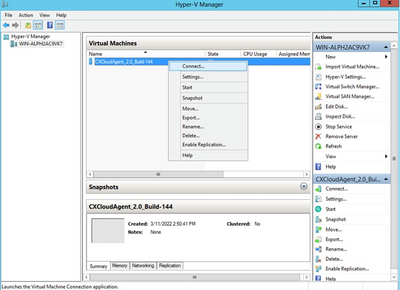 VM auswählen
VM auswählen - Wählen Sie die VM aus, und klicken Sie auf Weiter.
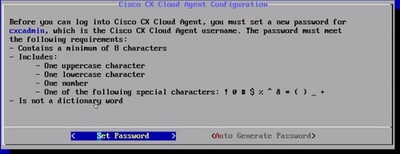 Importtyp
Importtyp - Aktivieren Sie das Optionsfeld Virtuellen Computer kopieren (neue eindeutige ID erstellen), und klicken Sie auf Weiter.
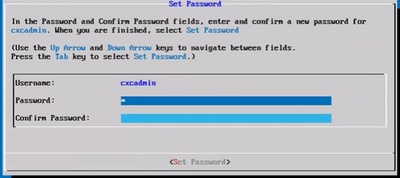 Ordner für Dateien virtueller Systeme auswählen
Ordner für Dateien virtueller Systeme auswählen - Klicken Sie auf "Durchsuchen", um den Ordner für VM-Dateien auszuwählen. Cisco empfiehlt die Verwendung der Standardpfade.
- Klicken Sie auf Next (Weiter).
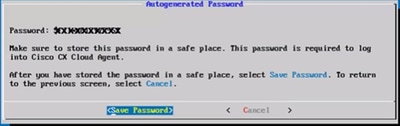 Ordner zum Speichern der virtuellen Festplatten
Ordner zum Speichern der virtuellen Festplatten - Durchsuchen Sie den Ordner, in dem die VM-Festplatten gespeichert werden sollen, und wählen Sie ihn aus. Cisco empfiehlt die Verwendung der Standardpfade.
- Klicken Sie auf Next (Weiter). Die VM-Übersicht wird angezeigt.
 Zusammenfassung
Zusammenfassung - Überprüfen Sie alle Eingaben, und klicken Sie auf Fertig stellen.
- Sobald der Import erfolgreich abgeschlossen ist, wird eine neue VM auf Hyper-V erstellt. Öffnen Sie die VM-Einstellungen.
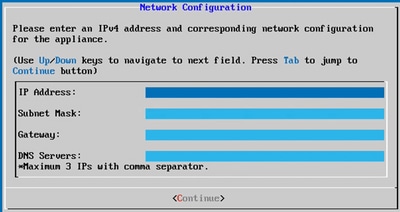 Virtueller Switch
Virtueller Switch - Wählen Sie den Netzwerkadapter aus dem linken Bereich und dann den verfügbaren virtuellen Switch aus der Dropdown-Liste aus.
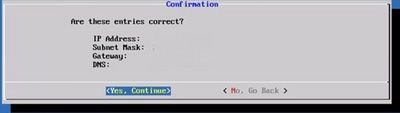 VM wird gestartet
VM wird gestartet - Wählen Sie Verbinden, um das virtuelle System zu starten.
- Navigieren Sie zu Network Configuration, um mit den nächsten Schritten fortzufahren.
Netzwerkkonfiguration
So legen Sie das CX Cloud Agent-Kennwort für den cxcadmin-Benutzernamen fest:
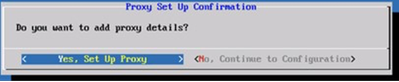 Passwort festlegen
Passwort festlegen
- Klicken Sie auf Set Password (Kennwort festlegen), um ein neues Kennwort für cxcadmin hinzuzufügen, ODER klicken Sie auf Auto Generate Password (Kennwort automatisch generieren), um ein neues Kennwort zu erhalten.
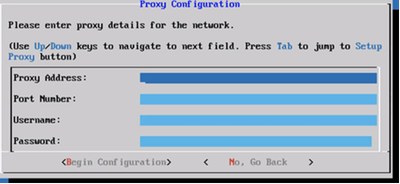 Neues Kennwort
Neues Kennwort - Wenn Sie sich für Kennwort festlegen entscheiden, geben Sie das Kennwort für cxcadmin ein und bestätigen Sie es. Klicken Sie auf Kennwort festlegen und fahren Sie mit Schritt 3 fort.
ODER
Wenn Kennwort automatisch generieren ausgewählt ist, kopieren Sie das generierte Kennwort, und speichern Sie es zur späteren Verwendung. Klicken Sie auf Kennwort speichern und fahren Sie mit Schritt 4 fort.
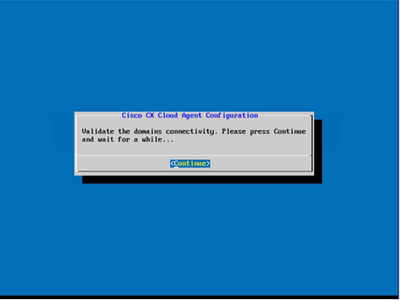 Auto Generated Password (Automatisch generiertes Kennwort)
Auto Generated Password (Automatisch generiertes Kennwort)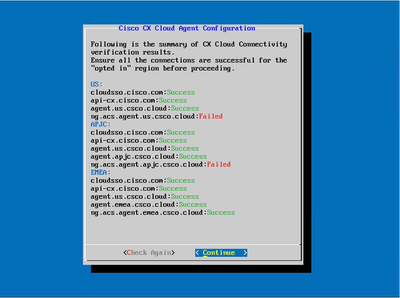 Passwort speichern
Passwort speichern - Klicken Sie auf Kennwort speichern, um es für die Authentifizierung zu verwenden.
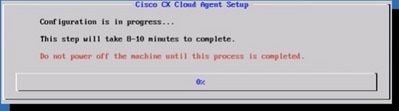 Netzwerkkonfiguration
Netzwerkkonfiguration - Geben Sie die IP-Adresse, die Subnetzmaske, den Gateway und den DNS-Server ein, und klicken Sie auf Weiter.
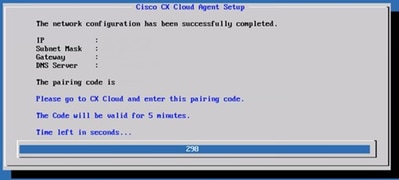 Bestätigung
Bestätigung - Bestätigen Sie die Eingaben, und klicken Sie auf Ja, weiter.
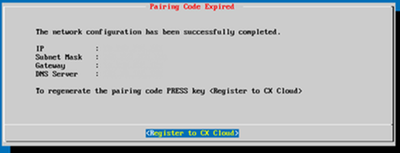 Benutzerdefiniertes Subnetz
Benutzerdefiniertes Subnetz - Geben Sie die benutzerdefinierte Subnetz-IP für die K3S-Cluster-Konfiguration ein (wählen Sie ein anderes benutzerdefiniertes Subnetz aus, wenn das Standard-Subnetz eines Kunden mit dem Netzwerk des Kunden in Konflikt steht).
- Klicken Sie auf Continue (Weiter).
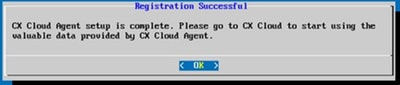 Proxy-Einrichtung
Proxy-Einrichtung - Klicken Sie auf Ja, Proxy einrichten, um die Proxydetails festzulegen, oder klicken Sie auf Nein, Konfiguration fortsetzen, um direkt mit Schritt 11 fortzufahren.
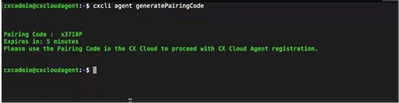 Proxy-Konfiguration
Proxy-Konfiguration - Geben Sie die Proxy-Adresse, die Portnummer, den Benutzernamen und das Kennwort ein.
- Klicken Sie auf Konfiguration beginnen.
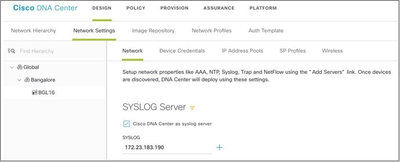 Einrichtung des CX Cloud Agent
Einrichtung des CX Cloud Agent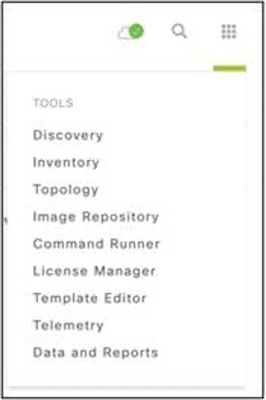 CX Cloud Agent-Konfiguration
CX Cloud Agent-Konfiguration - Klicken Sie auf Continue (Weiter).
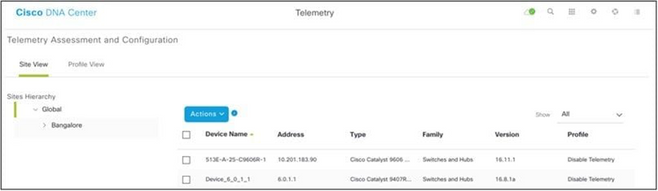 Konfiguration wird fortgesetzt
Konfiguration wird fortgesetzt - Klicken Sie auf Continue (Weiter), um mit der Konfiguration fortzufahren, damit die Domäne erreicht werden kann. Die Konfiguration kann einige Minuten in Anspruch nehmen.
Anmerkung: Wenn die Domänen nicht erfolgreich erreicht werden können, muss der Kunde die Erreichbarkeit der Domäne durch Änderungen an seiner Firewall korrigieren, um sicherzustellen, dass die Domänen erreichbar sind. Klicken Sie auf Erneut prüfen, sobald das Problem mit der Erreichbarkeit der Domänen behoben ist.
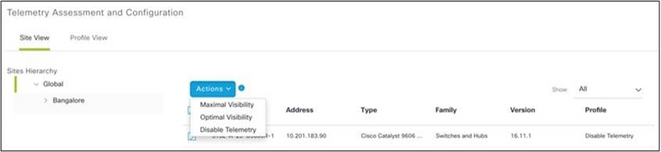 Bei CX Cloud registrieren
Bei CX Cloud registrieren - Klicken Sie auf Bei CX Cloud registrieren, um den Kopplungscode zu erhalten.
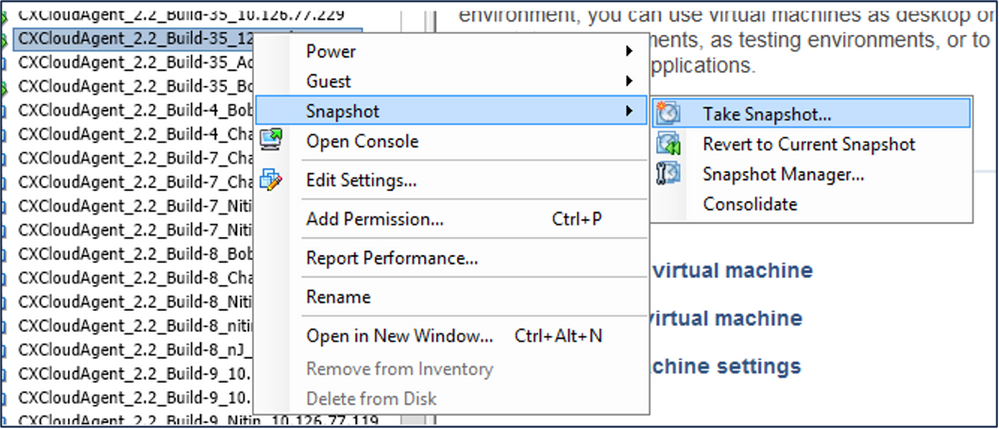 Kopplungscode
Kopplungscode - Kopieren Sie den Kopplungscode und kehren Sie zu CX Cloud zurück, um mit der Einrichtung fortzufahren.
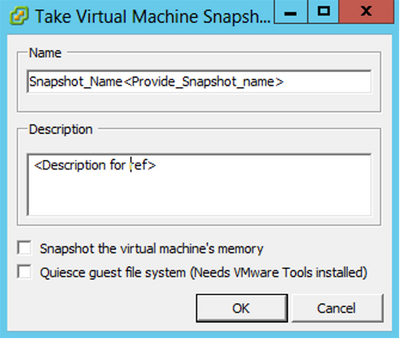 Registrierung erfolgreich
Registrierung erfolgreich Anmerkung: Wenn der Kopplungscode abläuft, klicken Sie auf Bei CX Cloud registrieren, um einen neuen Kopplungscode zu generieren (Schritt 13).
15. Klicken Sie auf OK.
Alternativer Ansatz zum Generieren von Kopplungscode mithilfe der CLI
Benutzer können einen Kopplungscode auch mithilfe von CLI-Optionen generieren.
So generieren Sie einen Kopplungscode über die CLI:
- Melden Sie sich mit den Anmeldeinformationen für cxcadmin-Benutzer über SSH beim Cloud Agent an.
- Generieren Sie den Kopplungscode mit dem Befehl cxcli agent generatePairingCode..
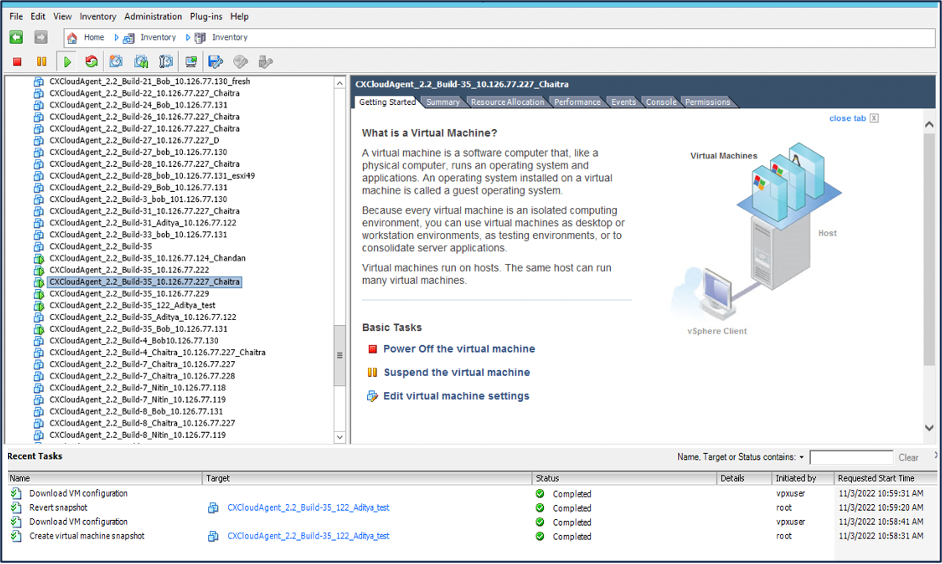 Kopplungscode-CLI generieren
Kopplungscode-CLI generieren - Kopieren Sie den Kopplungscode und kehren Sie zu CX Cloud zurück, um mit der Einrichtung fortzufahren.
Konfigurieren von Cisco Catalyst Center für die Weiterleitung von Syslog an den CX Cloud Agent
Voraussetzungen
Unterstützte Cisco Catalyst Center-Versionen: 2.1.2.0 bis 2.2.3.5, 2.3.3.4 bis 2.3.3.6, 2.3.5.0 und Cisco Catalyst Center Virtual Appliance
Syslog-Weiterleitungseinstellung konfigurieren
So konfigurieren Sie Syslog Forwarding to CX Cloud Agent im Cisco Catalyst Center:
- Starten Sie Cisco Catalyst Center.
- Gehen Sie zu Design > Netzwerkeinstellungen > Netzwerk.
- Fügen Sie für jeden Standort die CX Cloud Agent-IP als Syslog-Server hinzu.
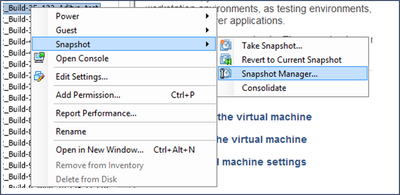 Syslog-Server
Syslog-Server
Anmerkung: Nach der Konfiguration werden alle Geräte, die diesem Standort zugeordnet sind, so konfiguriert, dass sie Syslog mit der für CX Cloud Agent kritischen Stufe senden. Geräte müssen einem Standort zugeordnet werden, um die Syslog-Weiterleitung vom Gerät an den CX Cloud Agent zu aktivieren. Wenn eine Syslog-Servereinstellung aktualisiert wird, werden alle mit diesem Standort verbundenen Geräte automatisch auf die Standardstufe "Kritisch" gesetzt.
Konfigurieren anderer Ressourcen für die Weiterleitung von Syslog an den CX Cloud Agent
Die Geräte müssen so konfiguriert werden, dass sie Syslog-Meldungen an den CX Cloud Agent senden, um die Fehlerverwaltungsfunktion von CX Cloud zu verwenden.
Anmerkung: Nur Campus Success Track Level 2-Geräte sind zur Konfiguration anderer Ressourcen für die Weiterleitung von Syslog berechtigt.
Vorhandene Syslog-Server mit Weiterleitungsfunktion
Führen Sie die Konfigurationsanweisungen für die Syslog-Serversoftware aus, und fügen Sie die IP-Adresse des CX Cloud Agent als neues Ziel hinzu.
Anmerkung: Stellen Sie beim Weiterleiten von Syslogs sicher, dass die Quell-IP-Adresse der ursprünglichen Syslog-Nachricht beibehalten wird.
Vorhandene Syslog-Server ohne Weiterleitungsfunktion ODER ohne Syslog-Server
Konfigurieren Sie jedes Gerät so, dass Syslogs direkt an die IP-Adresse des CX Cloud-Agenten gesendet werden. Spezifische Konfigurationsschritte finden Sie in dieser Dokumentation.
Cisco IOS® XE Konfigurationsleitfaden
Konfigurationsanleitung für den AireOS Wireless Controller
Syslog-Einstellungen auf Informationsebene aktivieren
So machen Sie die Syslog-Informationen sichtbar:
- Navigieren Sie zu Extras> Telemetrie.
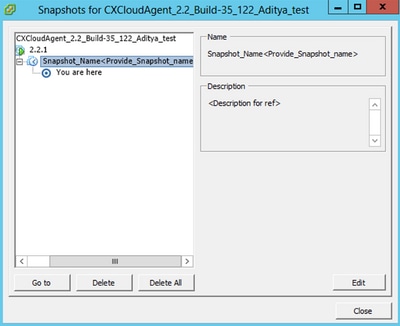 Menü Extras
Menü Extras - Wählen und erweitern Sie die Websiteansicht, und wählen Sie eine Website aus der Websitehierarchie aus.
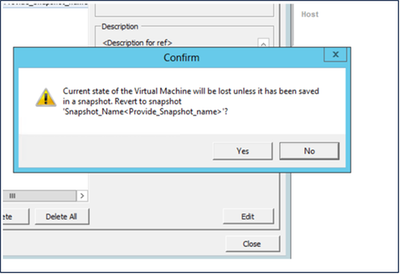 Standortansicht
Standortansicht -
Wählen Sie den erforderlichen Standort aus, und aktivieren Sie das Kontrollkästchen Gerätename für alle Geräte.
- Wählen Sie im Dropdown-Menü Aktionen die Option Optimale Transparenz aus.
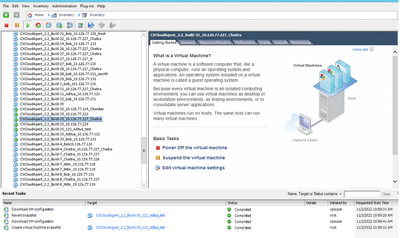 Aktionen
Aktionen
Backup und Wiederherstellung des CX Cloud VM
Es wird empfohlen, den Status und die Daten einer CX Cloud Agent VM zu einem bestimmten Zeitpunkt mithilfe der Snapshot-Funktion beizubehalten. Diese Funktion erleichtert die Wiederherstellung des virtuellen Systems der CX Cloud auf den spezifischen Zeitpunkt, zu dem der Snapshot erstellt wird.
Sichern
So sichern Sie die CX Cloud VM:
- Klicken Sie mit der rechten Maustaste auf die VM, und wählen Sie Snapshot > Snapshot erstellen aus. Das Fenster Snapshot des virtuellen Computers erstellen wird geöffnet.
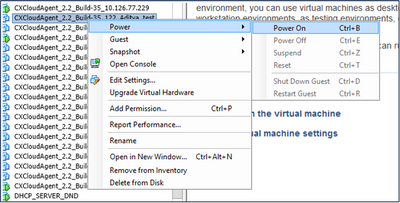 VM auswählen
VM auswählen Snapshot des virtuellen Systems erstellen
Snapshot des virtuellen Systems erstellen - Geben Sie einen Namen und eine Beschreibung ein.
Anmerkung: Vergewissern Sie sich, dass das Kontrollkästchen Snapshot des Speichers des virtuellen Systems deaktiviert ist.
3. Klicken Sie auf OK. Der Status Snapshot des virtuellen Computers erstellen wird in der Liste Zuletzt durchgeführte Aufgaben als Abgeschlossen angezeigt.
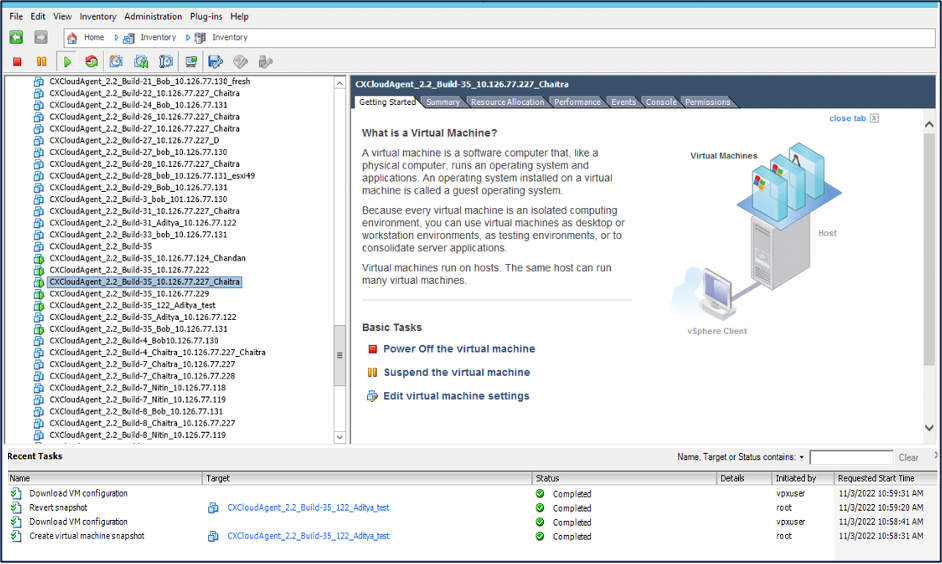 Zuletzt durchgeführte Aufgaben
Zuletzt durchgeführte Aufgaben
Wiederherstellen
So stellen Sie die CX Cloud VM wieder her:
- Klicken Sie mit der rechten Maustaste auf die VM, und wählen Sie Snapshot > Snapshot Manager aus. Das Fenster Snapshots der VM wird geöffnet.
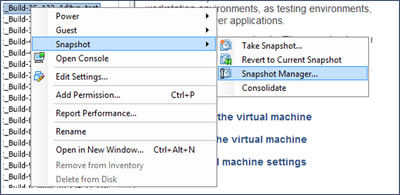 Fenster "VM auswählen"
Fenster "VM auswählen"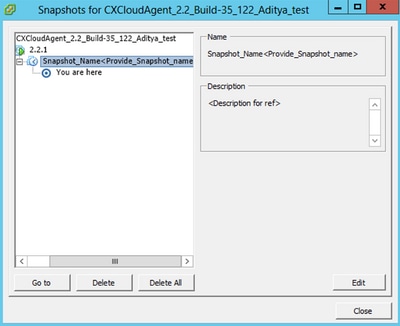 Fenster Snapshots
Fenster Snapshots
- Klicken Sie auf Gehe zu. Das Fenster Bestätigen wird geöffnet.
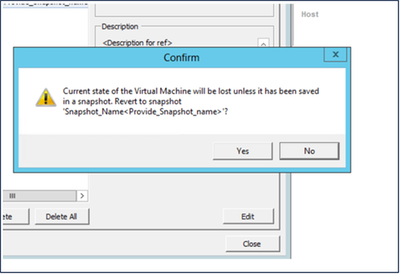 Fenster bestätigen
Fenster bestätigen - Klicken Sie auf Ja. Der Status Snapshot zurücksetzen wird in der Liste Zuletzt durchgeführte Aufgaben als Abgeschlossen angezeigt.
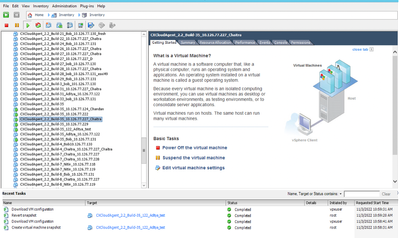 Zuletzt durchgeführte Aufgaben
Zuletzt durchgeführte Aufgaben - Klicken Sie mit der rechten Maustaste auf die VM, und wählen Sie Power > Power On (Einschalten) aus, um die VM einzuschalten.
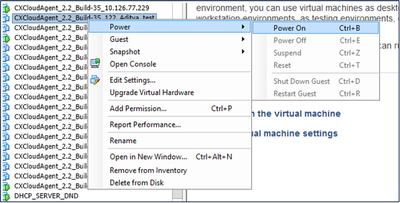
Sicherheit
CX Cloud Agent gewährleistet dem Kunden umfassende Sicherheit. Die Verbindung zwischen CX Cloud und CX Cloud Agent ist durch TLS gesichert. Der Standard-SSH-Benutzer des Cloud Agent ist auf die Ausführung nur grundlegender Vorgänge beschränkt.
Personen- und Gebäudeschutz
Bereitstellung eines OVA-Images des CX Cloud Agent in einem sicheren VMware-Serverunternehmen. Die OVA wird über das Cisco Software Download Center sicher freigegeben. Für das Bootloader-Kennwort (Einzelbenutzermodus) wird ein zufälliges, eindeutiges Kennwort festgelegt. Benutzer müssen in dieser FAQ dieses Bootloader-Passwort (Einzelbenutzermodus) festlegen.
Kontosicherheit
Während der Bereitstellung wird das cxcadmin-Benutzerkonto erstellt. Die Benutzer sind gezwungen, während der Erstkonfiguration ein Kennwort festzulegen. cxcadmin-Benutzer/Anmeldeinformationen werden verwendet, um sowohl auf die CX Cloud Agent-APIs zuzugreifen als auch um eine Verbindung zur Appliance über SSH herzustellen.
cxcadmin-Benutzer haben eingeschränkten Zugriff mit den geringsten Rechten. Das Kennwort "cxcadmin" folgt der Sicherheitsrichtlinie und wird einseitig gehasht. Die Gültigkeitsdauer beträgt 90 Tage. cxcadmin-Benutzer können einen cxcroot-Benutzer mithilfe des Dienstprogramms remoteaccount erstellen. cxcroot-Benutzer können Root-Berechtigungen erhalten.
Netzwerksicherheit
Der Zugriff auf die CX Cloud Agent VM erfolgt über SSH mit cxcadmin-Benutzeranmeldeinformationen. Eingehende Ports sind auf 22 (SSH), 514 (Syslog) beschränkt.
Authentifizierung
Kennwortbasierte Authentifizierung: Die Appliance unterhält einen einzelnen Benutzer (cxcadmin), über den sich der Benutzer authentifizieren und mit dem CX Cloud Agent kommunizieren kann.
- Privilegierte Aktionen auf der Appliance mit SSH rooten.
cxcadmin-Benutzer können cxcroot-Benutzer mit dem Dienstprogramm remoteAccount erstellen. Dieses Dienstprogramm zeigt ein verschlüsseltes RSA/ECB/PKCS1v1_5-Kennwort an, das nur vom SWIM-Portal entschlüsselt werden kann (DECRYPT-Anforderungsformular). Nur autorisiertes Personal hat Zugriff auf dieses Portal. cxcroot-Benutzer können mit diesem entschlüsselten Kennwort Root-Berechtigungen erlangen. Die Passphrase ist nur zwei Tage lang gültig. Benutzer von cxcadmin müssen das Konto neu erstellen und das Kennwort beim Ablauf des Kennworts im SWIM-Portal erhalten.
Härtung
Die CX Cloud Agent-Appliance folgt den Härtungsstandards von Center of Internet Security.
Datensicherheit
Die CX Cloud Agent-Appliance speichert keine persönlichen Kundendaten. Die Anwendung für Geräteanmeldeinformationen (die als einer der PODs ausgeführt wird) speichert verschlüsselte Serveranmeldeinformationen in einer sicheren Datenbank. Die erfassten Daten werden in keiner Form innerhalb der Appliance gespeichert, außer vorübergehend, wenn sie verarbeitet werden. Telemetriedaten werden so bald wie möglich nach Abschluss der Erfassung in die CX Cloud hochgeladen und umgehend aus dem lokalen Speicher gelöscht, nachdem bestätigt wurde, dass der Upload erfolgreich war.
Datenübertragung
Das Registrierungspaket enthält das erforderliche eindeutige X.509-Gerätezertifikat sowie Schlüssel zum Aufbau einer sicheren Verbindung mit Iot Core. Mit diesem Agent wird eine sichere Verbindung mithilfe von Message Queuing Telemetry Transport (MQTT) over Transport Layer Security (TLS) v1.2 hergestellt.
Protokolle und Überwachung
Die Protokolle enthalten keine persönlichen Daten (PII). Überwachungsprotokolle erfassen alle sicherheitsrelevanten Aktionen, die auf der CX Cloud Agent-Appliance ausgeführt werden.
Cisco Telemetrie-Befehle
CX Cloud ruft Asset-Telemetrie mithilfe der APIs und Befehle ab, die in den Cisco Telemetry Commands aufgeführt sind. Dieses Dokument kategorisiert Befehle nach ihrer Anwendbarkeit auf das Cisco Catalyst Center-Inventar, die Diagnose-Bridge, Intersight, Compliance Insights, Faults und alle anderen vom CX Cloud Agent erfassten Telemetriequellen.
Vertrauliche Informationen aus der Asset-Telemetrie werden vor der Übertragung in die Cloud maskiert. Der CX Cloud Agent maskiert vertrauliche Daten für alle erfassten Ressourcen, die Telemetrie direkt an den CX Cloud Agent senden. Dazu gehören Kennwörter, Schlüssel, Community-Strings, Benutzernamen usw. Controller bieten Datenmaskierung für alle vom Controller verwalteten Ressourcen, bevor diese Informationen an den CX Cloud Agent übertragen werden. In einigen Fällen kann die Telemetrie der vom Controller verwalteten Ressourcen weiter anonymisiert werden. Weitere Informationen zur Anonymisierung der Telemetrie finden Sie in der entsprechenden Produktsupport-Dokumentation (z. B. im Abschnitt Anonymisierungsdaten im Cisco Catalyst Center Administratorleitfaden).
Obwohl die Liste der Telemetrie-Befehle nicht angepasst und die Datenmaskierungsregeln nicht geändert werden können, können Kunden steuern, auf welche Ressourcen die Telemetrie-CX-Cloud zugreift. Hierzu geben sie Datenquellen an, wie in der Produktsupportdokumentation für Controller-verwaltete Geräte oder im Abschnitt "Verbinden von Datenquellen" dieses Dokuments (für andere von CX Cloud Agent erfasste Ressourcen) beschrieben.
Sicherheitszusammenfassung
| Sicherheitsfunktionen |
Beschreibung |
| Bootloader-Kennwort |
Für das Bootloader-Kennwort (Einzelbenutzermodus) wird ein zufälliges, eindeutiges Kennwort festgelegt. Benutzer müssen in den FAQ sein Bootloader-Passwort (Einzelbenutzermodus) festlegen. |
| Benutzerzugriff |
SSH: ·Für den Zugriff auf die Appliance mit dem Benutzer cxcadmin sind die Anmeldeinformationen erforderlich, die während der Installation erstellt wurden. ・ Für den Zugriff auf die Appliance über den Benutzer "cxcroot" müssen die Anmeldeinformationen von autorisierten Mitarbeitern über das SWIM-Portal entschlüsselt werden. |
| Benutzerkonten |
·cxcadmin: Standardbenutzerkonto erstellt; Der Benutzer kann über cxcli Anwendungsbefehle für CX Cloud Agent ausführen und hat nur die notwendigsten Berechtigungen für die Appliance; Benutzer cxcroot und das zugehörige verschlüsselte Kennwort werden über den Benutzer cxcadmin generiert. ·cxcroot: cxcadmin kann diesen Benutzer mithilfe des Dienstprogramms remoteaccount erstellen; Der Benutzer kann mit diesem Konto Root-Berechtigungen erhalten. |
| cxcadmin-Kennwortrichtlinie |
·Das Kennwort wird mit SHA-256 unidirektional gehasht und sicher gespeichert. ・ Mindestens acht (8) Zeichen mit drei der folgenden Kategorien: Großbuchstaben, Kleinbuchstaben, Zahlen und Sonderzeichen. |
| cxcroot-Kennwortrichtlinie |
·Das Kennwort für cxcroot ist mit RSA/ECB/PKCS1v1_5 verschlüsselt ·Die generierte Passphrase muss im SWIM-Portal entschlüsselt werden. ・ Der Benutzer cxcroot und das Passwort sind zwei Tage gültig und können mit cxcadmin user regeneriert werden. |
| Richtlinie für das SSH-Anmeldekennwort |
・ Mindestens acht Zeichen, die drei der folgenden Kategorien enthalten: Großbuchstaben, Kleinbuchstaben, Zahlen und Sonderzeichen. ・ Fünf fehlgeschlagene Anmeldeversuche sperren die Box für 30 Minuten; Das Kennwort läuft in 90 Tagen ab. |
| Ports |
Offene eingehende Ports – 514 (Syslog) und 22 (SSH) |
| Datensicherheit |
·Keine Kundeninformationen gespeichert. ·Keine Gerätedaten gespeichert. ・ Cisco Catalyst Center-Serveranmeldeinformationen werden verschlüsselt und in der Datenbank gespeichert. |
Revisionsverlauf
| Überarbeitung | Veröffentlichungsdatum | Kommentare |
|---|---|---|
3.0 |
14-Nov-2024 |
Der Abschnitt "Installation von Oracle Virtual Box 7.0.12" wurde aktualisiert. |
2.0 |
26-Sep-2024 |
Dokument aktualisiert, um die Namensänderung des Cisco DNA Center in Cisco Catalyst Center widerzuspiegeln |
1.0 |
25-Jul-2024 |
Erstveröffentlichung |
Cisco kontaktieren
- Eine Supportanfrage öffnen

- (Erfordert einen Cisco Servicevertrag)
 Feedback
Feedback